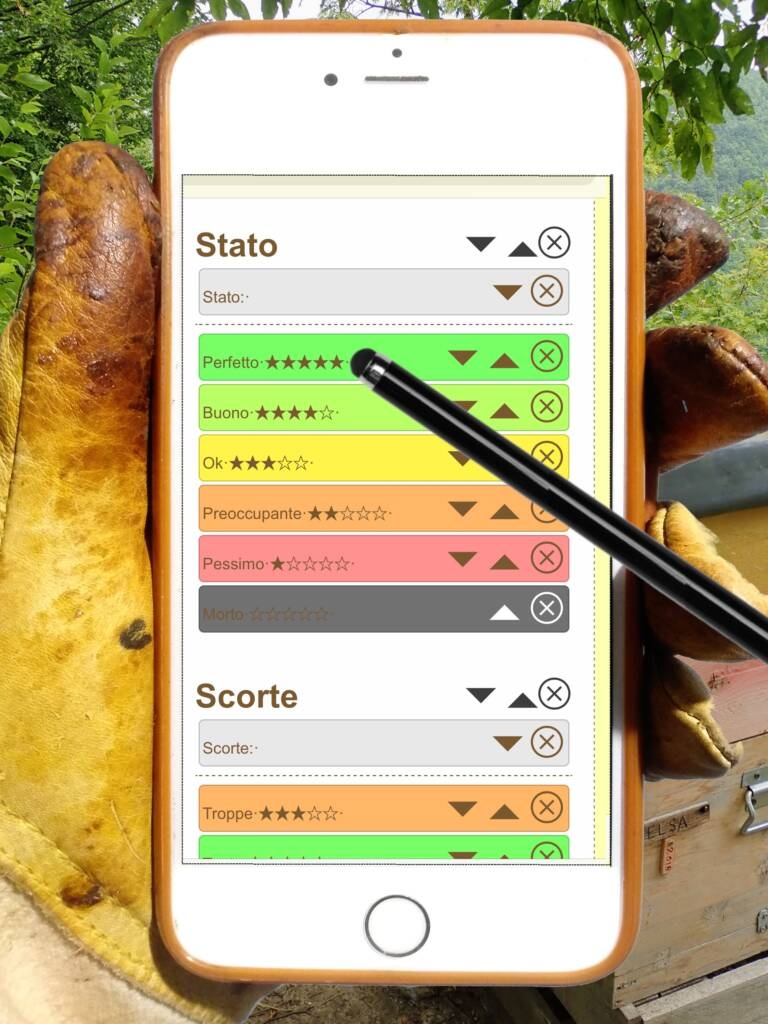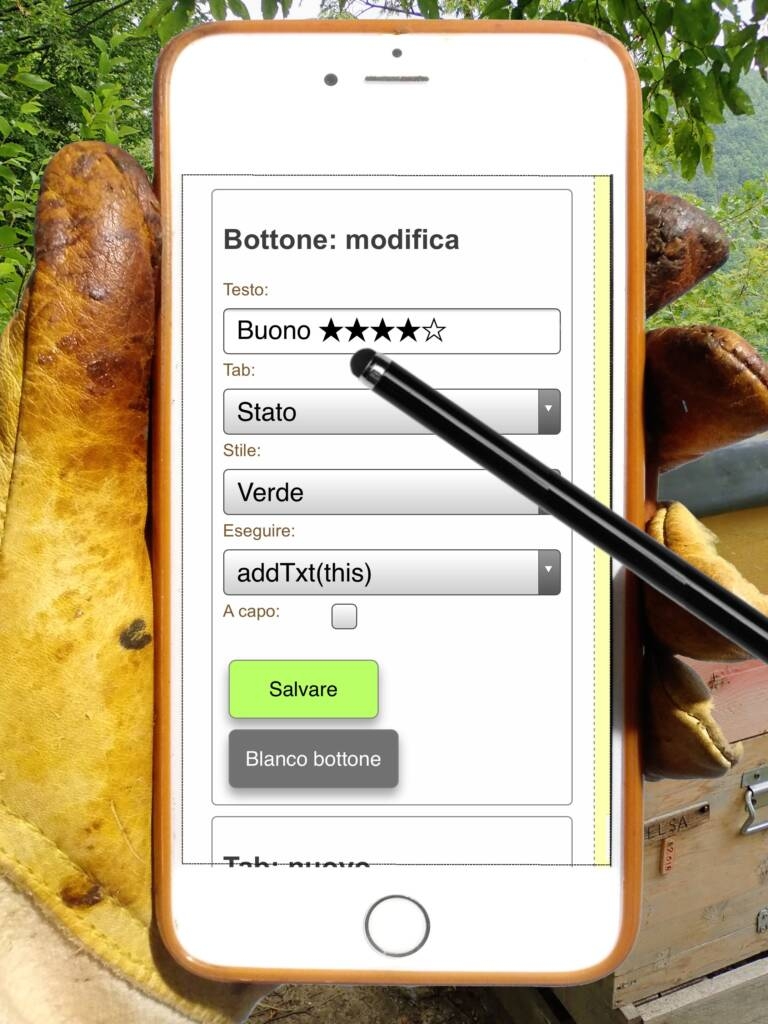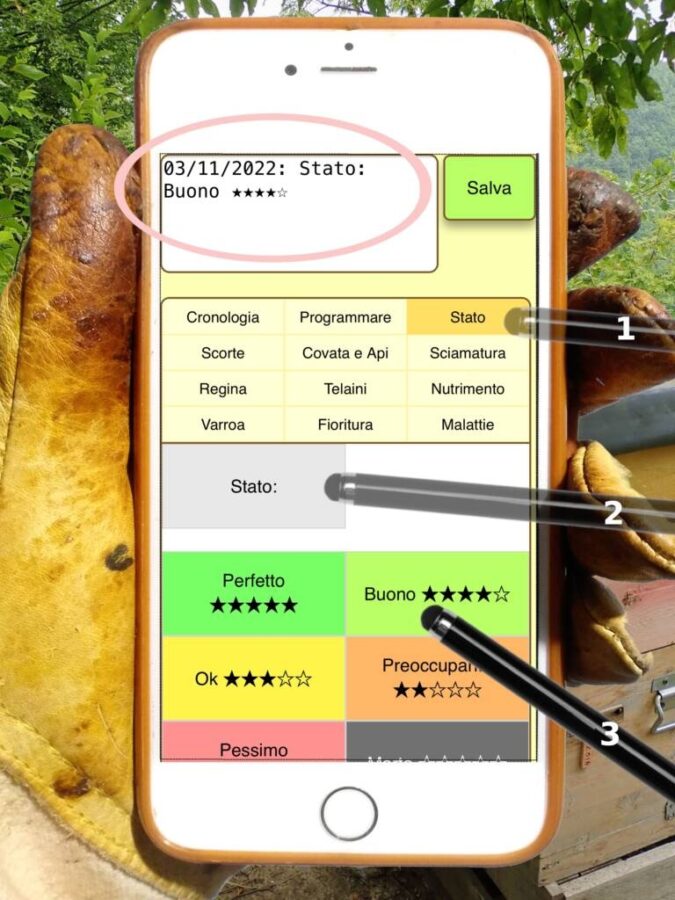L’importante ruolo dei fuchi nell’alveare
Un lungo articolo sul ruolo sottovalutato dei fuchi nell'alveare e le recenti ricerche che dimostrano l'effetto buffer dei fuchi contro gli effetti della varroa. Leggi di più →
Marc
Questa è un’app che aiuta l’apicoltore a monitorare gli alveari e di programmare i lavori da fare in apiario. Funziona direttamente sullo smartphone, senza limiti di alveari e apiari. Gratis per sempre! Nessun abbonamento. I tuoi dati non vengono mai trasmessi in rete e rimangano solo nel tuo smartphone sotto il tuo controllo.
Semplice, gratis per sempre, anonimo e open source!
Purtroppo, sono costretto a vendere il mio intero apiario. Cerco un acquirente serio e appassionato che possa garantire la continuità della cura di queste famiglie d’api, a cui sono molto legato. 📱 +31617614063 (Cellulare o Whatsapp)
.
Apri la versione pilot 2022 (sconsigliato):
Usi ancora cartoncini e libretti per monitorare le tue famiglie di api o scrivi con una penna indelebile sul tetto dell’arnia? Prova questa applicazione per apicoltori gratis. Ti migliorerà notevolmente il lavoro in apiario!
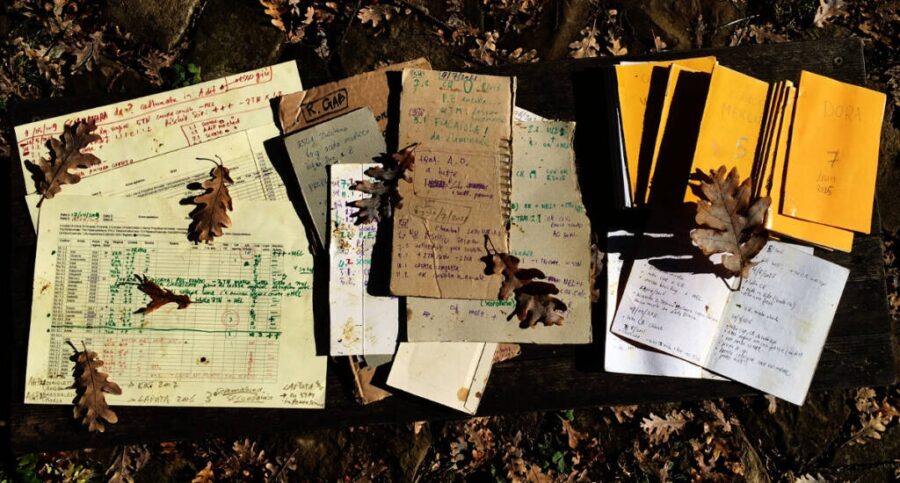
Questa applicazione è un hobby e non ho uno scopo economico con l’app. L’applicazione è utile per me e potrebbe essere utile per altri apicoltori. Accetto suggerimenti per la prossima versione di InApiario, ma non faccio helpdesk! Usa l’app gratuitamente, sii felice e chiedo gentilmente di non mandare email all’indirizzo del nostro B&B.
Non importa se non c’è campo dove è situato il tuo apiario. L’applicazione funziona anche senza internet, basta aggiungere l’icona alla schermata home dello smartphone. Aggiungi la pagina anche ai preferiti e come segnalibro. Qui sotto nelle immagini viene descritto come aggiungere una icona a Home, con un iPhone. Sui altri dispositivi c’è una procedura simile.
Su un portatile o pc si può salvare il file index.html e si può aprire il file e l’app funziona. (si, l’app non è composto da altri file, sembra incredibile, ma è cosi: solo un unico file index.html) In questo modo tieni l’app per sempre sul tuo computer e non sei dipendente dal mio sito web.
Si può usare un smartphone vecchio da portare in apiario per monitorare le api, ma spesso il browser non tiene la pagina web in memoria anche dopo aver aggiunto la pagina alla schermata home dello smartphone. Questo vuole dire che serve sempre internet per caricare inizialmente la pagina. Uno smartphone più nuovo, con un browser più recente, non ha questo problema e con una penna per touchscreen non c’è un gran pericolo che si sporca il cellulare.
I tuoi dati non sono visibili da nessuno. Nessuno sa neanche che usi InApiario. L’applicazione è completamente anonima. Non c’è un login e non ci sono cose da accettare per il trattamento dei dati e la privacy, perché niente viene salvato o condiviso su un server. Però questo vuole dire che tu sei proprietario e responsabile dei tuoi dati. Devi regolarmente salvare un file di backup e mandarlo in una mail o salvare dove preferisci tu, altrimenti puoi perdere i tuoi dati.
Uno dei problemi con app a pagamento è che ti fanno accettare i loro termini e privacy. La dita tiene i dati su un server e un programmatore della dita (o un hacker) potrebbe guardare tutti i tuoi dati. InApiario manda zero dati fra la rete. Tutto rimane nel tuo browser. Nessuno sa quello che fai.
Con un servizio a pagamento, quando non paghi più l’abbonamento, perdi tutto. Prima perdevi un cartoncino o un libretto, ma quando usi un’app a pagamento, da quale non controlli i dati, potresti perdere tutto se non continui a pagare ogni anno per i tuoi dati. Con InApiario scegli la libertà e l’anonimato. Salva l’unico documento index.html dove vuoi tu e funziona in qualsiasi browser per sempre.
InApiario non salva foto, filmati o altri file multimediali. InApiario salva solo testo. Ci sono tanti altri modi per salvare foto e video. Apicoltori principianti spesso vogliono salvare foto delle visite. Dopo alcuni anni di esperienza tutto questo diventa inutile e spesso bastano solo 3 parole per descrivere lo stato della famiglia.
InApiario non funziona con i codici QR o altri sticker a pagamento da scannerizzare. Sembra molto figo, ma alla fine non hanno senso. Un nome è più personale e meno industriale. Quello che voglio dire: questa applicazione non è per apicoltori industrial, un alveare non è una scatola impersonale. Prova a dare un nome all’alveare e un numero progressivo alla posizione e scrivi il nome sull’arnia e il numero sulla posizione. Vedrai che funziona meglio. L’apicoltore inverte e sposta ogni tanto gli alveari. Se l’alveare si chiama 4 Sole e si sposta l’alveare a posizione 5, si rinomina l’alveare a 5 Sole e si sposta l’alveare in giù nella lista nell’app. Non serve comprare niente.
L’applicazione non manda email, messaggi e notificazioni. Niente distrazioni con messaggi push in questa applicazione! Decidi tu quando guardare l’app, e quando guardi, ti fa vedere i lavori in programma.
Per provare si può iniziare con i dati di esempio prima di configurare l’apiario completo nell’app. Quando si usa l’app per la prima volta o quando tutti i dati sono stati cancellati, l’app chiede se si vogliono caricare i dati di esempio. I dati di esempio sono tre apiari che contengono alcuni alveari e un cestino per alveari morti o venduti. Puoi provare a cambiare i dati di un alveare e ad aggiungere delle note. Con gli interruttori (acceso/spento) puoi far vedere i dettagli: ‘Ultime note’ e ‘In programma’ sono molto utili.
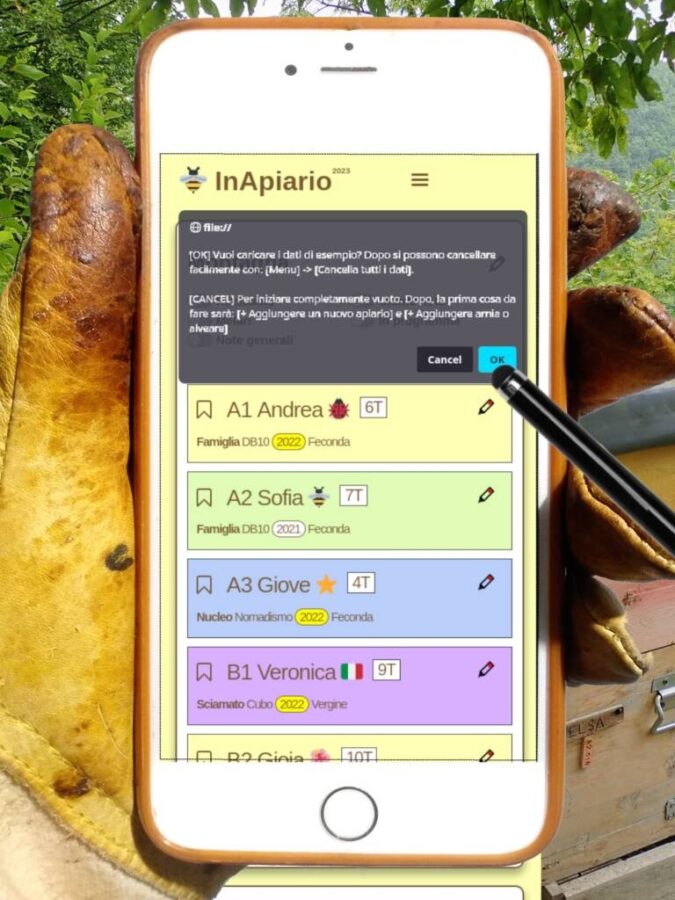
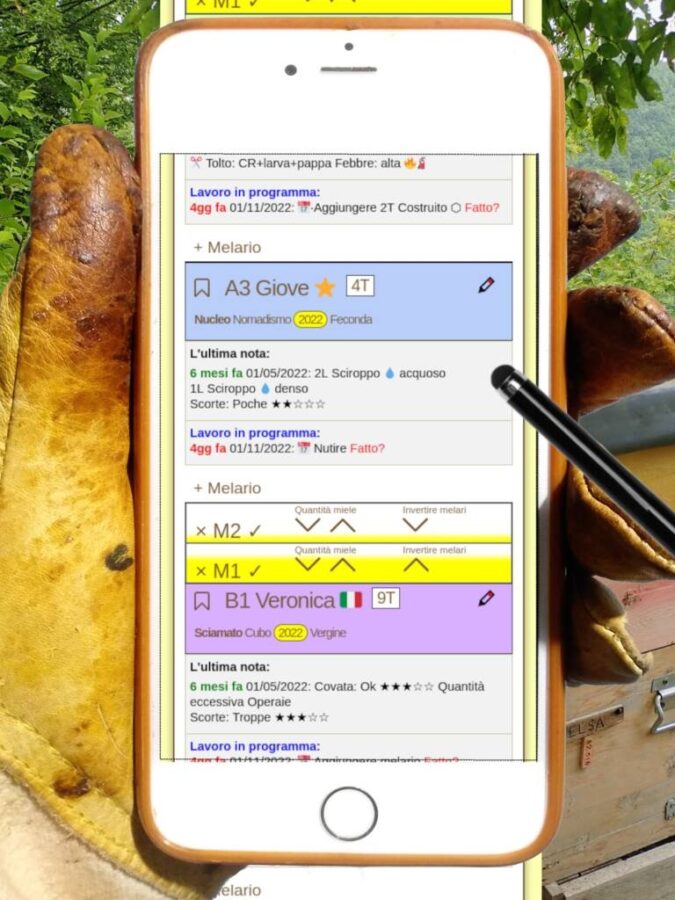
La prima cosa da fare per iniziare seriamente con InApiario è di aggiungere un apiario.
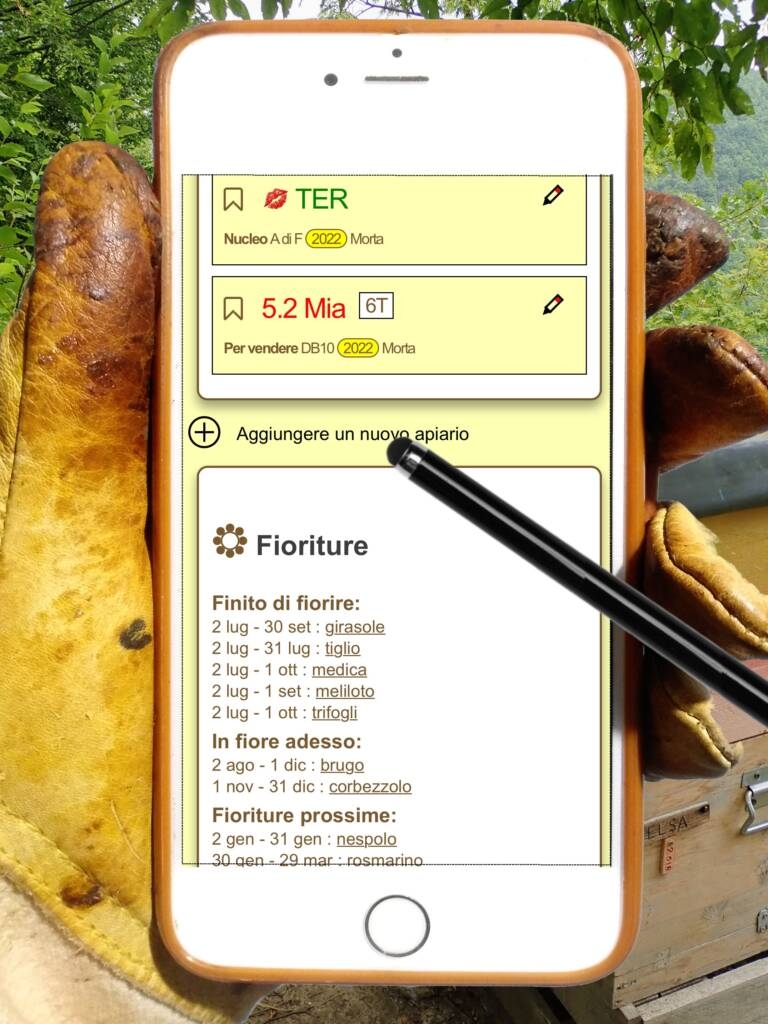
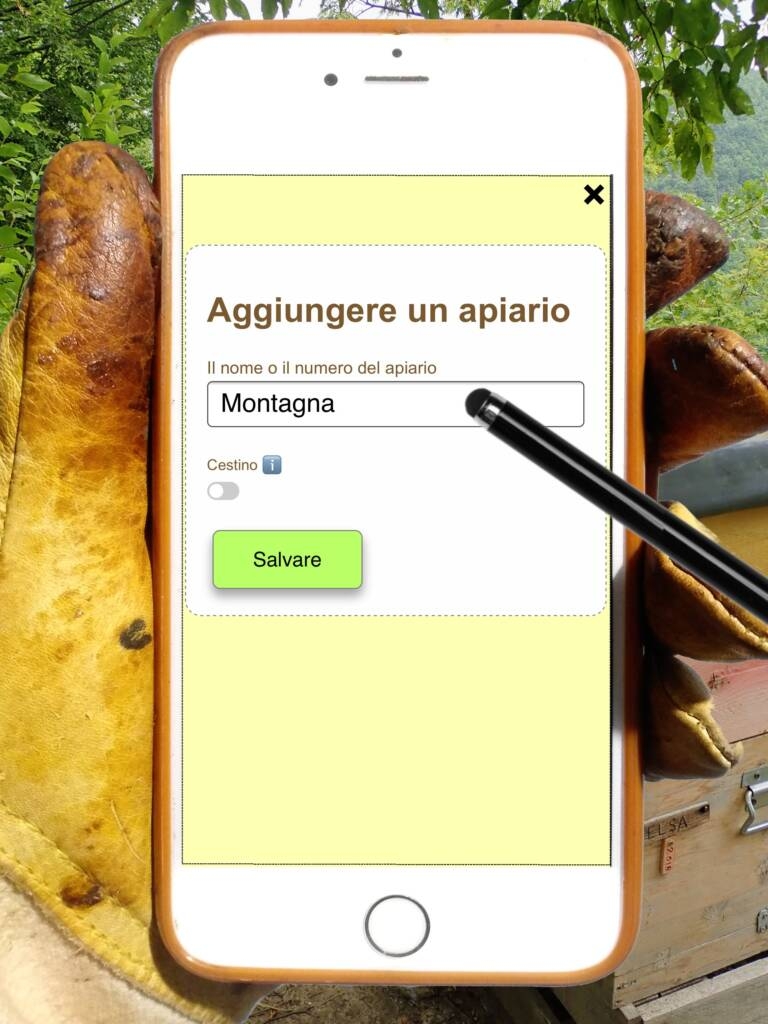
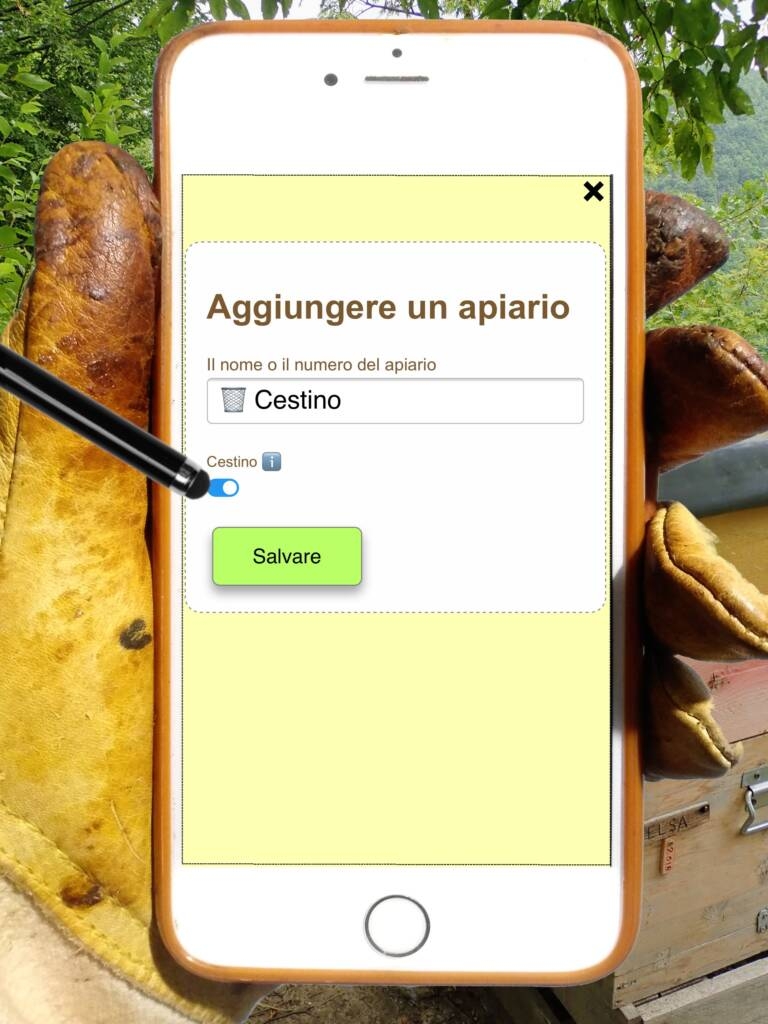
Dopo aver aggiunto un primo apiario si possono aggiungere gli alveari. Io personalmente scrivo prima il numero della posizione (scritto anche sul supporto) e dopo il nome identificativo anche scritto sull’arnia. Un’arnia può cambiare posizione e per questo ho numerato la posizione e ho nominato le arnie. Ci sono varie caratteristiche da inserire:
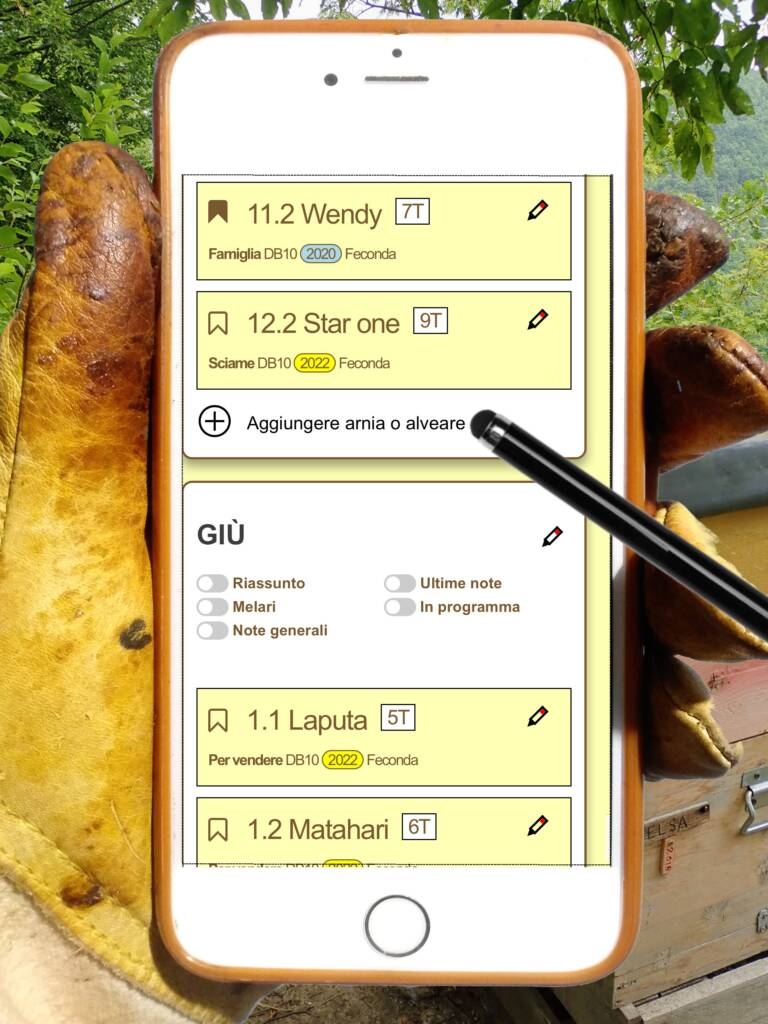
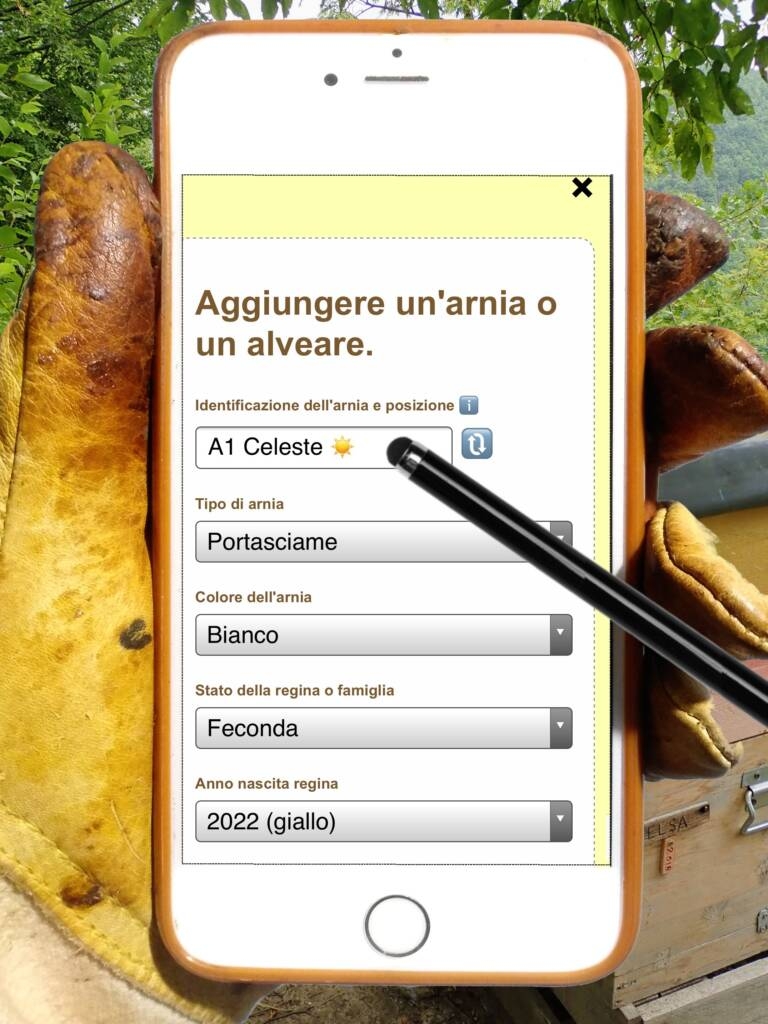
La pagina principale fa vedere le liste di apiari con alveari e varie altre cose: le fioriture di questo momento, una grafica con lo sviluppo delle caste e il calcolo della preparazione della soluzione veterinaria a base di acido ossalico.
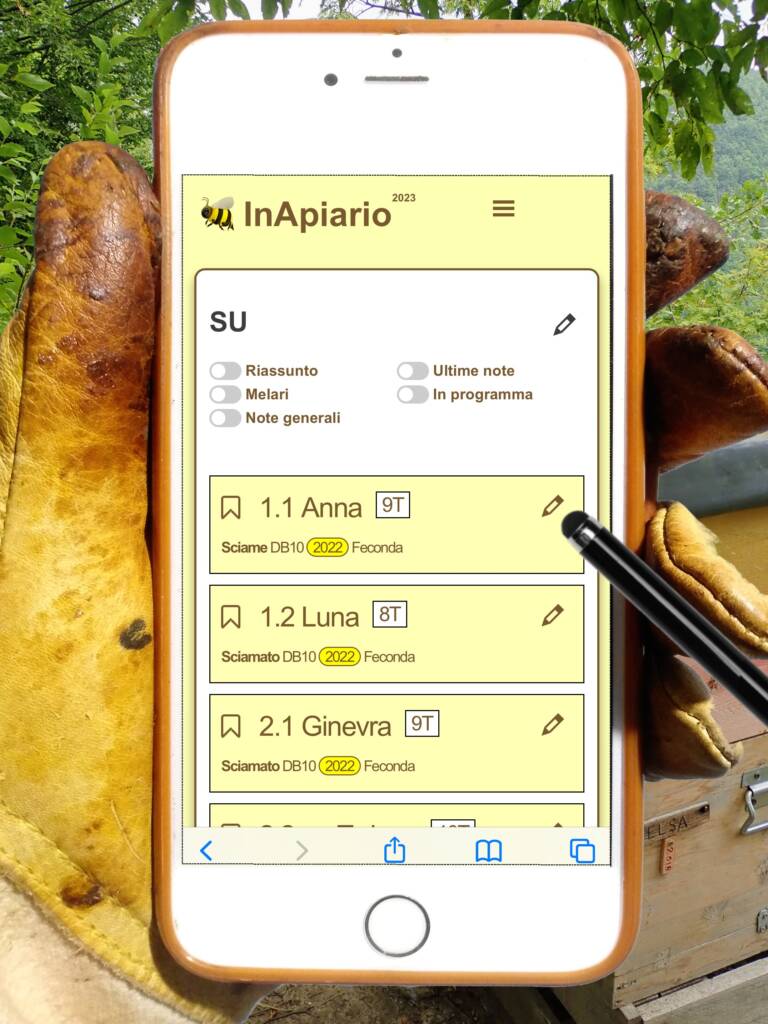
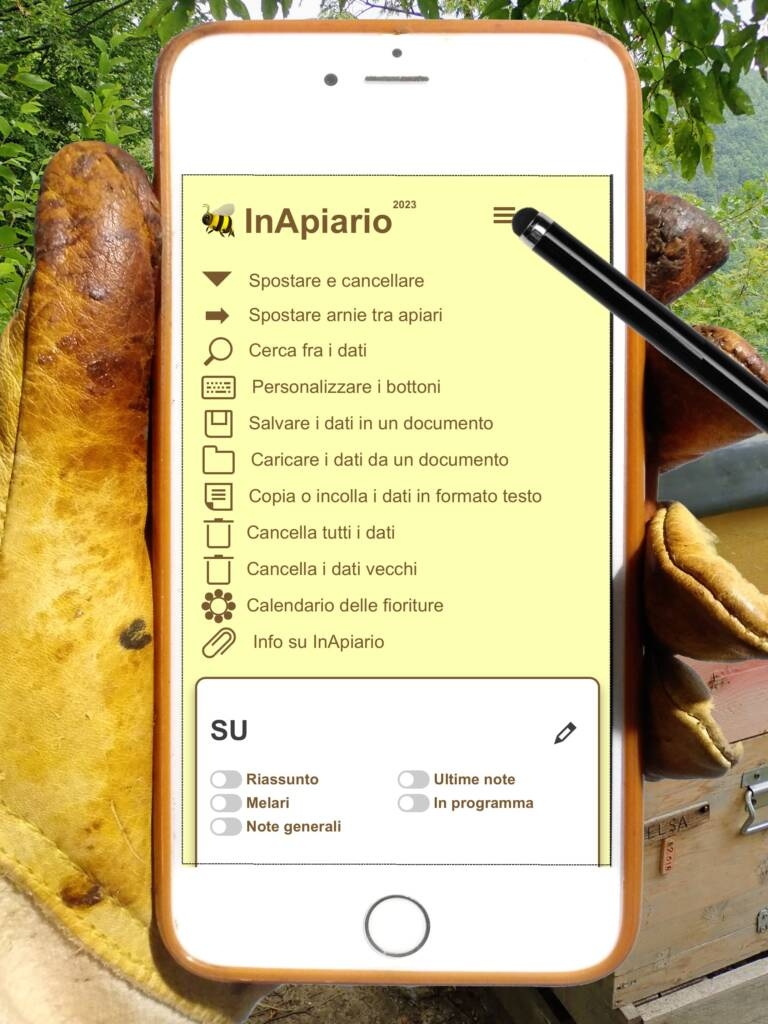
Per ogni apiario si può aprire il riassunto. Selezionando un elemento si può approfondire e far vedere la lista di alveari con quelle caratteristiche. Nel mio caso per esempio una delle cose che voglio sapere sono gli alveari con regine vecchie, non cambiate, perché sono le regine buone, selezionate per la produzione di celle reali per fare nuove regine.
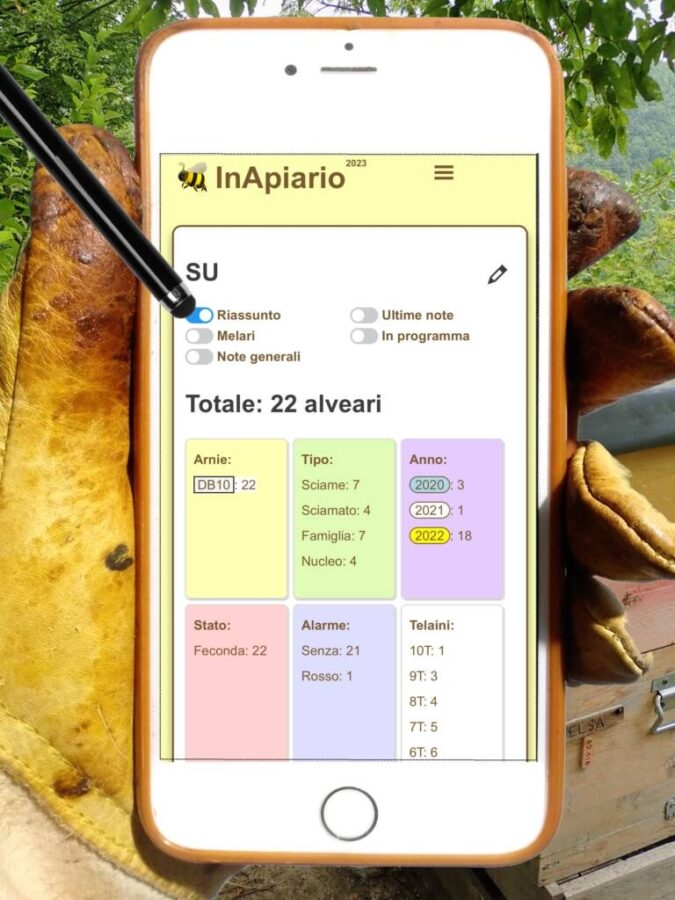
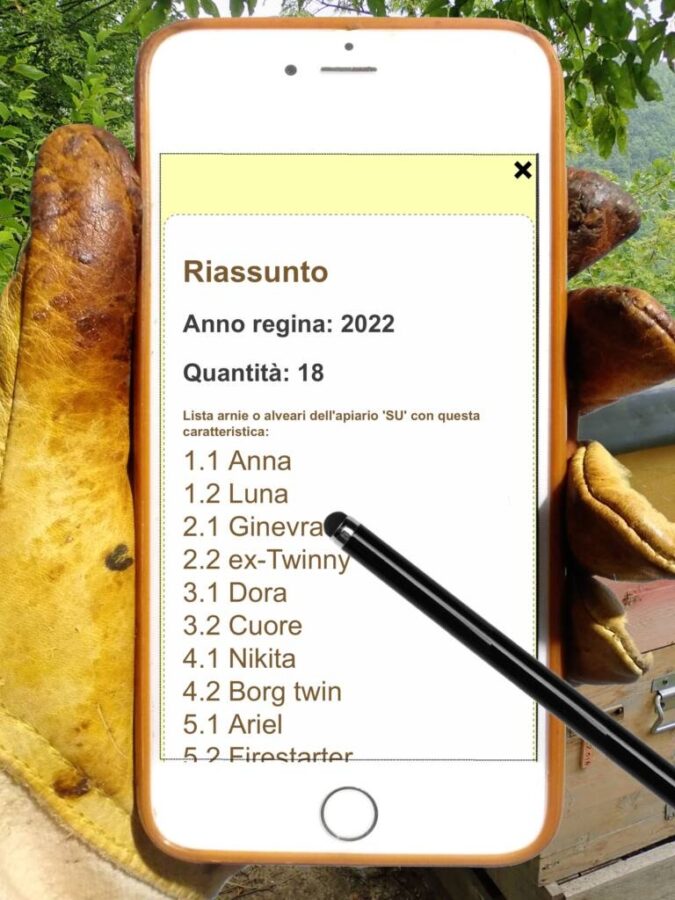
L’interruttore ‘Ultime note’ fa vedere le note inserite durante l’ultima visita. L’interruttore ‘In programma’ fa vedere tutti i lavori in programma. Sono rossi quando sono scaduti o quando stanno per scadere e sono verdi quando non stanno ancora per scadere. Quando il lavoro è stato fatto è possibile confermarlo cliccando su: Fatto? e diventa una nota normale nella cronologia delle note.
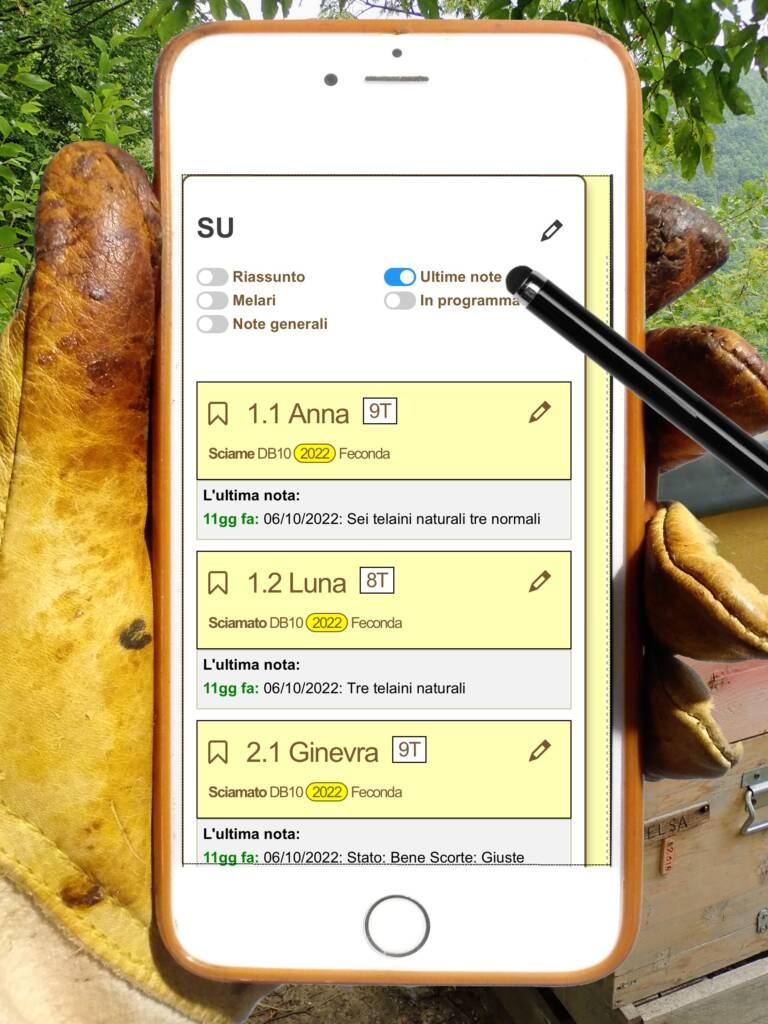
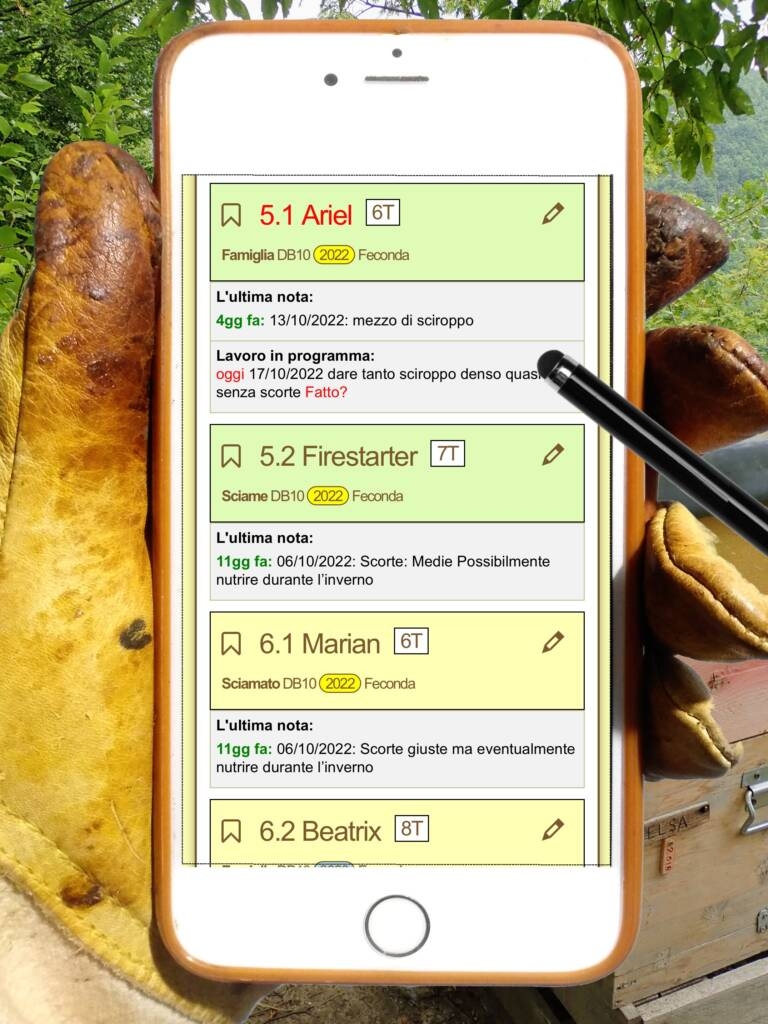
Ci sono vari modi per scrivere una nota:
È consigliato di non cambiare il formato gg/mm/aaaa della data delle note altrimenti la nota viene visualizzata male nella cronologia. I giorni e i mesi devono avere 2 caratteri: per esempio 01/01/2023 e non 1-1-23. Servono 2 numeri per il giorno e il mese e 4 numeri per l’anno, separato da un / e nessun altro carattere. La nota verrà inserita, ma non verrà ordinata e interpretata nel modo giusto.
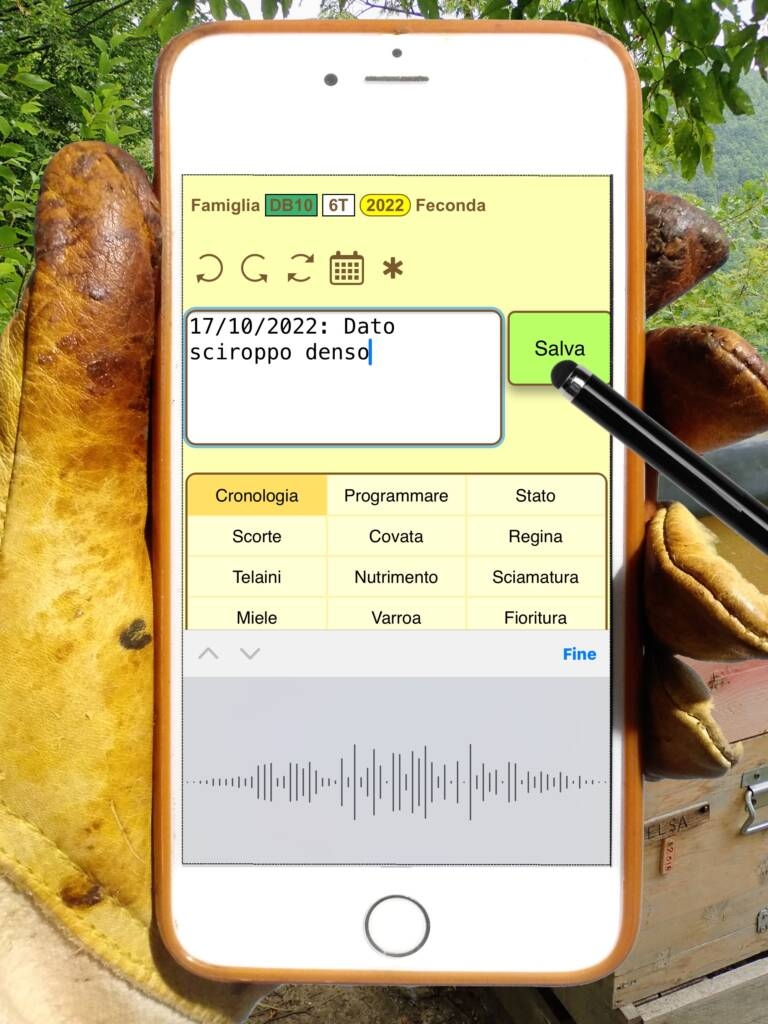
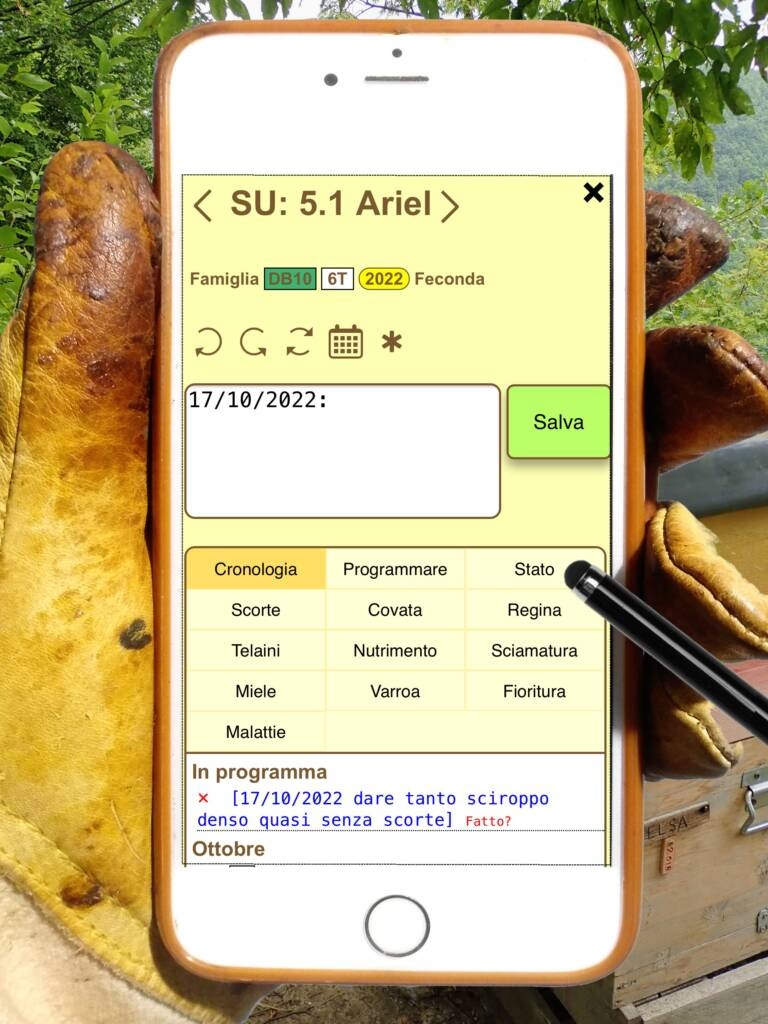
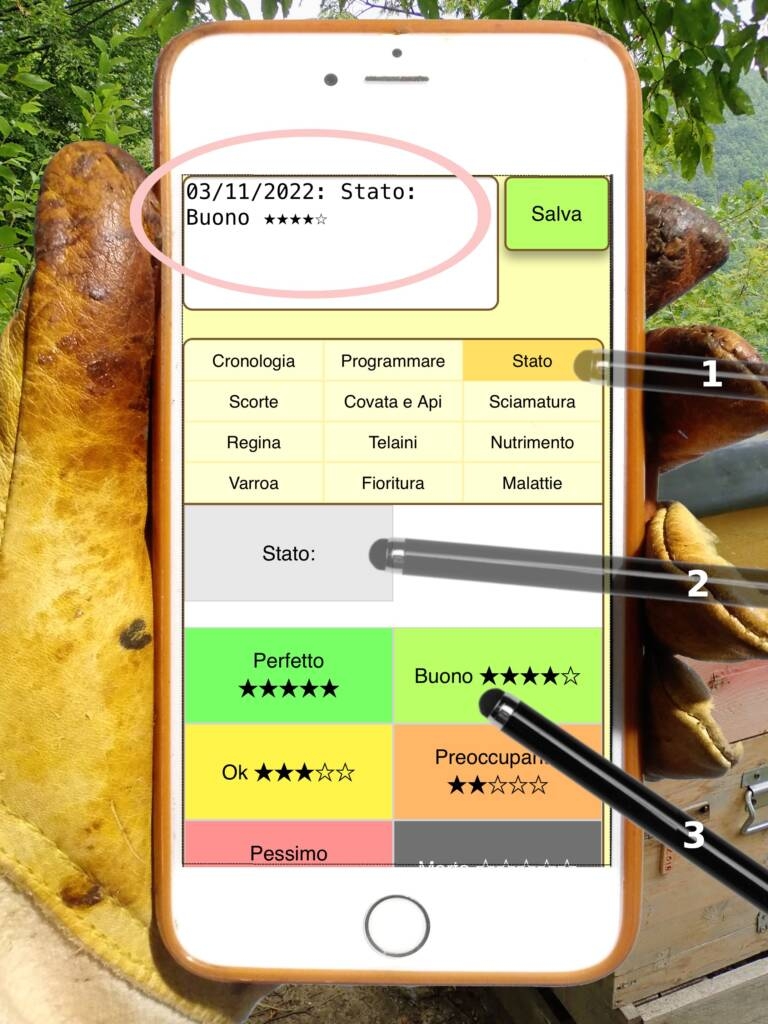
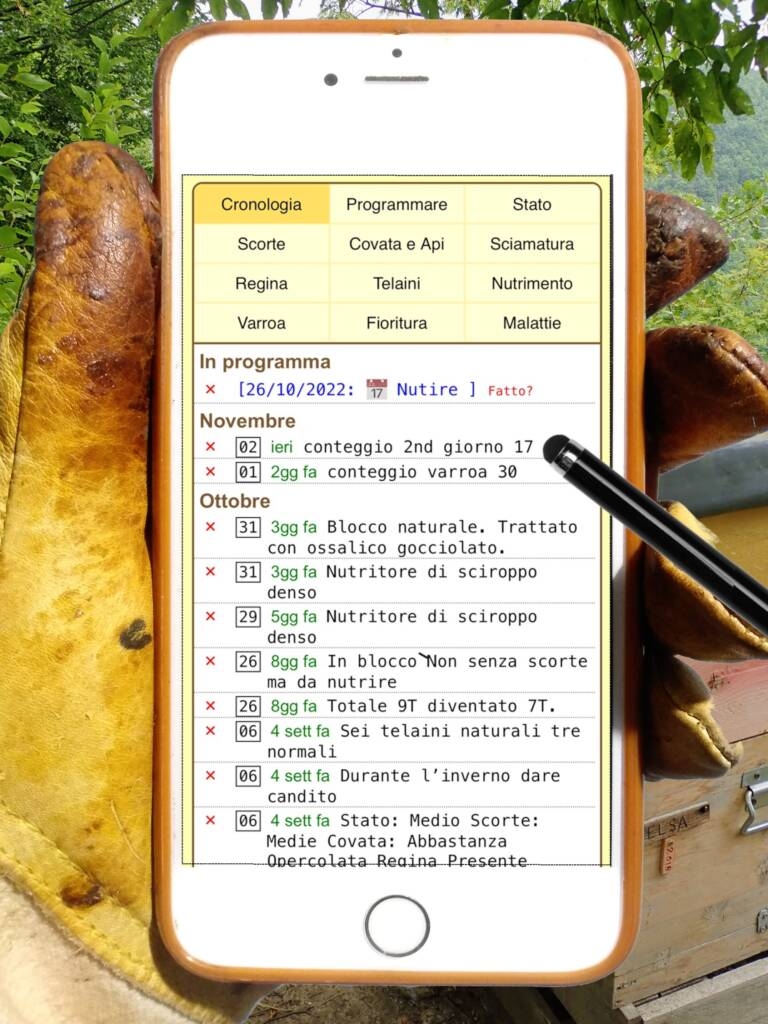
Significato delle icone:
↩ Undo (annulla) la scrittura del testo
↪ Redo (ripeti) la scrittura del testo
⟲ Ritorna alla scrittura iniziale
🗓️ Cambia la data o il testo iniziale
🌀 Salva questa nota per tutti gli alveari dell’apiario
Ci sono note speciali per programmare un lavoro. Sono fatti in un certo formato: [dd/mm/aaaa testo] La data è la data di scadenza del lavoro in programma. Con il link ‘Fatto?’ si indica che il lavoro è stato fatto.
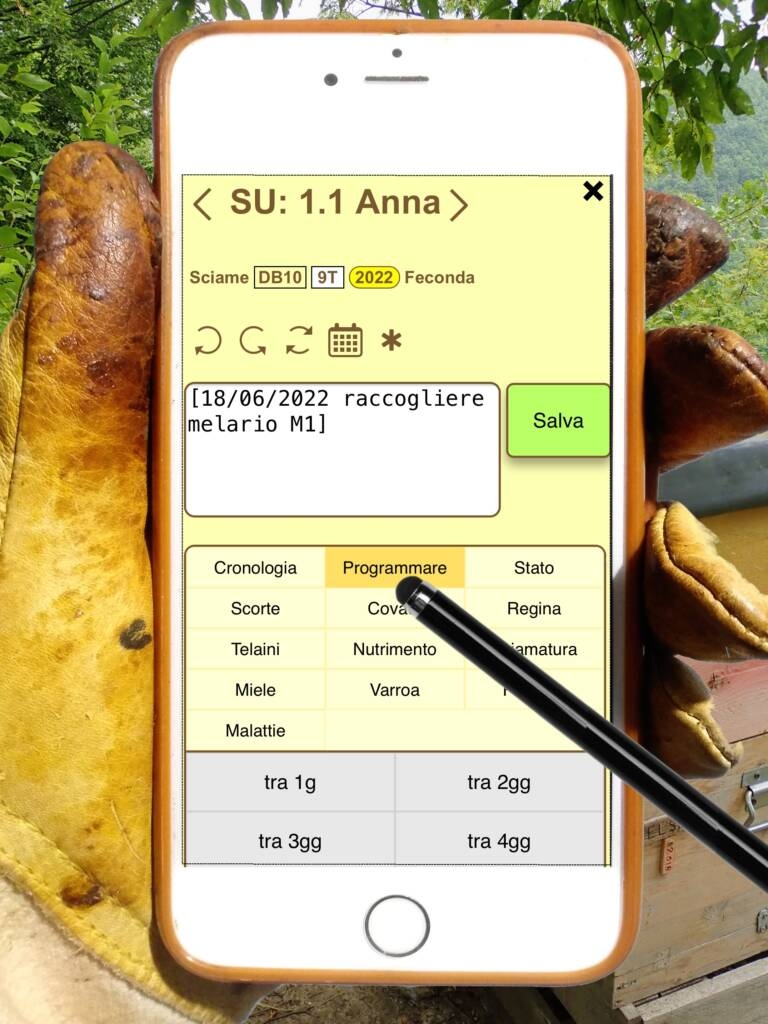
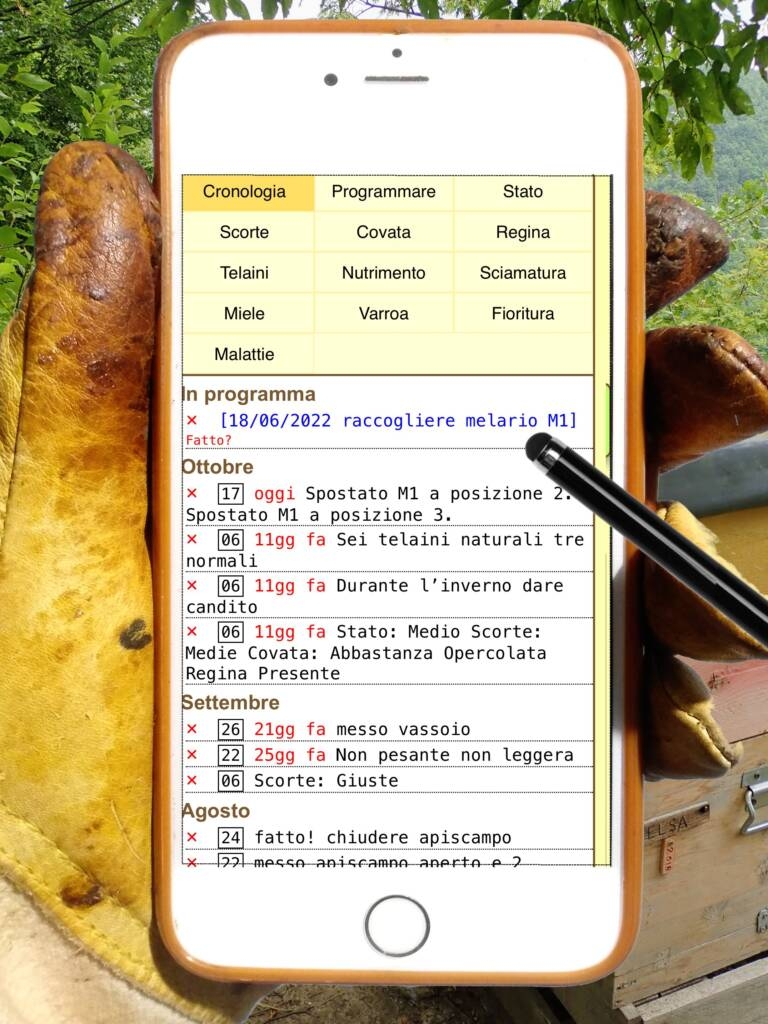
🗓️ Cambiare il testo e la data iniziale potrebbe essere utile per esempio per il conteggio delle varroe cadute sul vassoio. Il testo iniziale potrebbe essere: 02/10/2022: conteggio varroe e per ogni alveare si può aggiungere il numero contato e salvare la nota. Con 🌀 si salva la nota per tutti gli alveari nell’apiario.
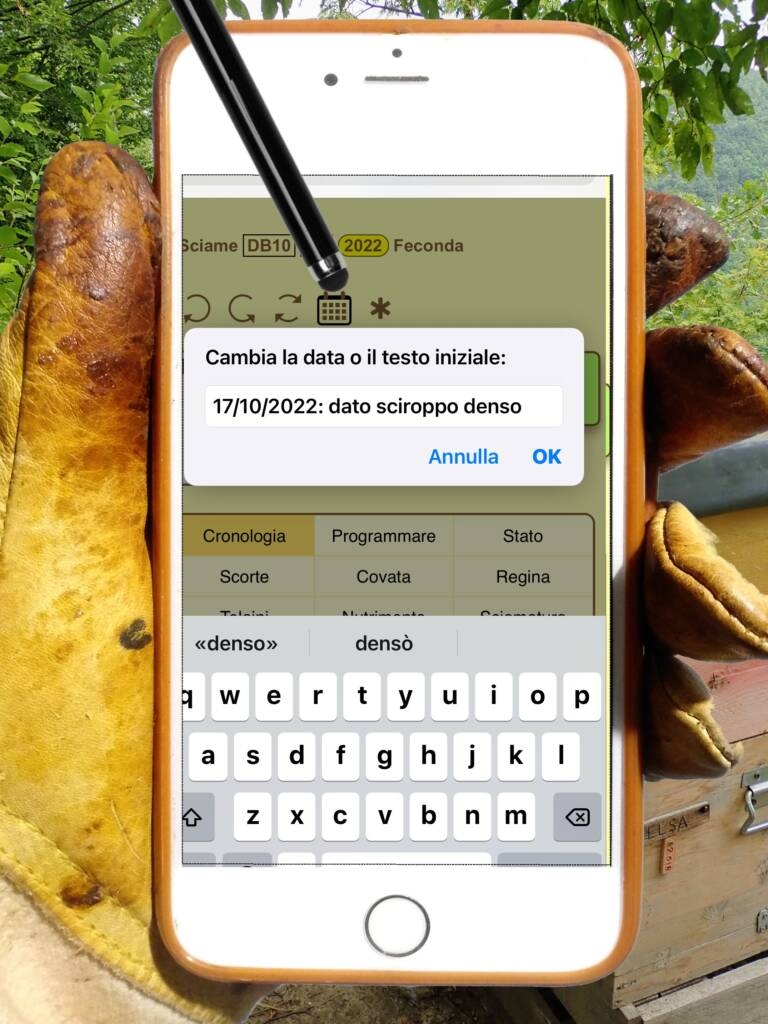
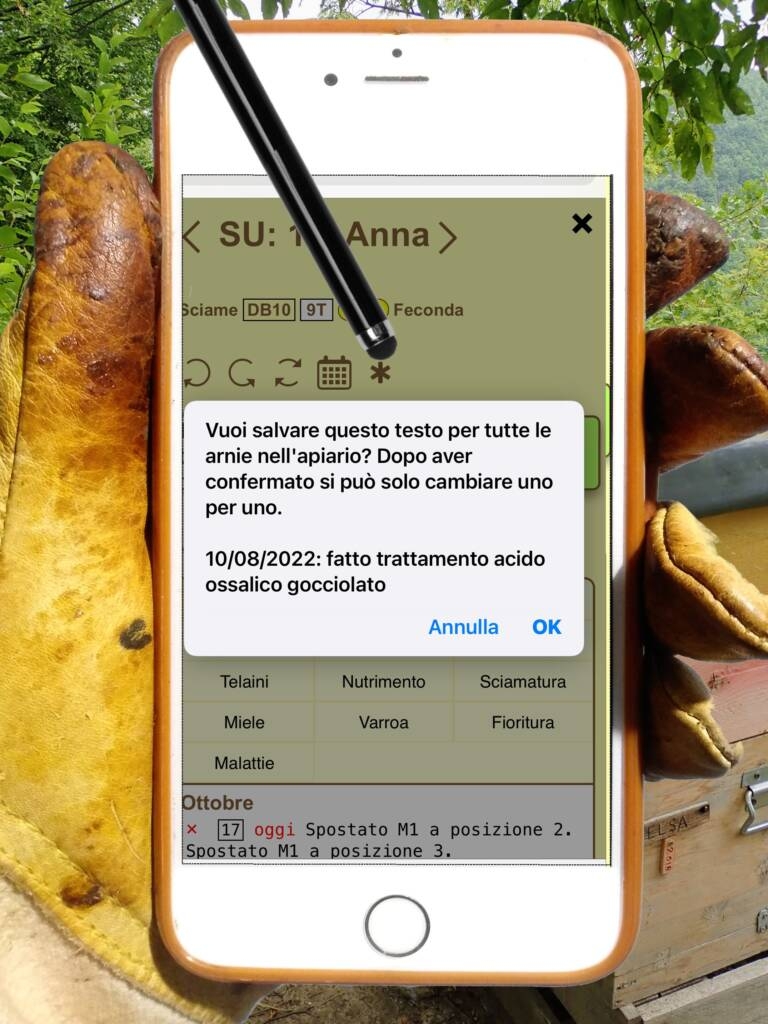
Con questo interruttore si possono visualizzare o nascondere i melari. Ci sono 4 livelli di miele in un melario: 0%, 25%, 50%, 100%. Questo è una stima approssimativa del peso del melario. Si possono aggiungere e invertire melari. Con × si cancella il melario e con ✓si raccoglie il melario. Le modifiche ai melari vengono registrate automaticamente come note per tenere traccia della storia. Visualmente si vede lo stato attuale.
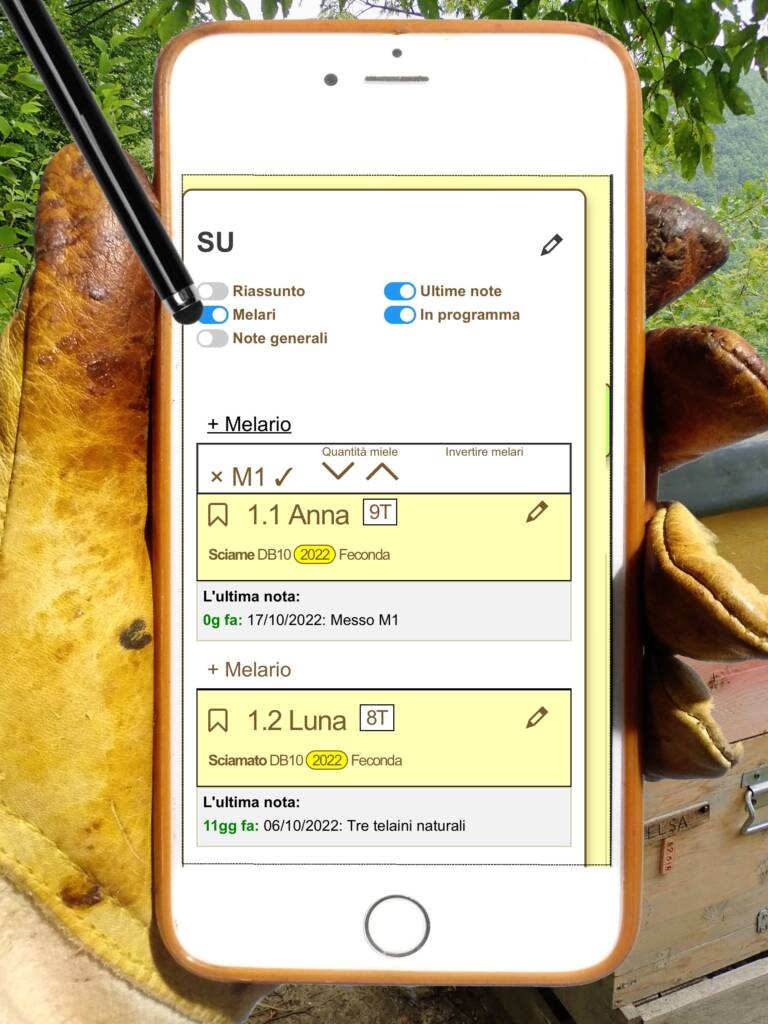
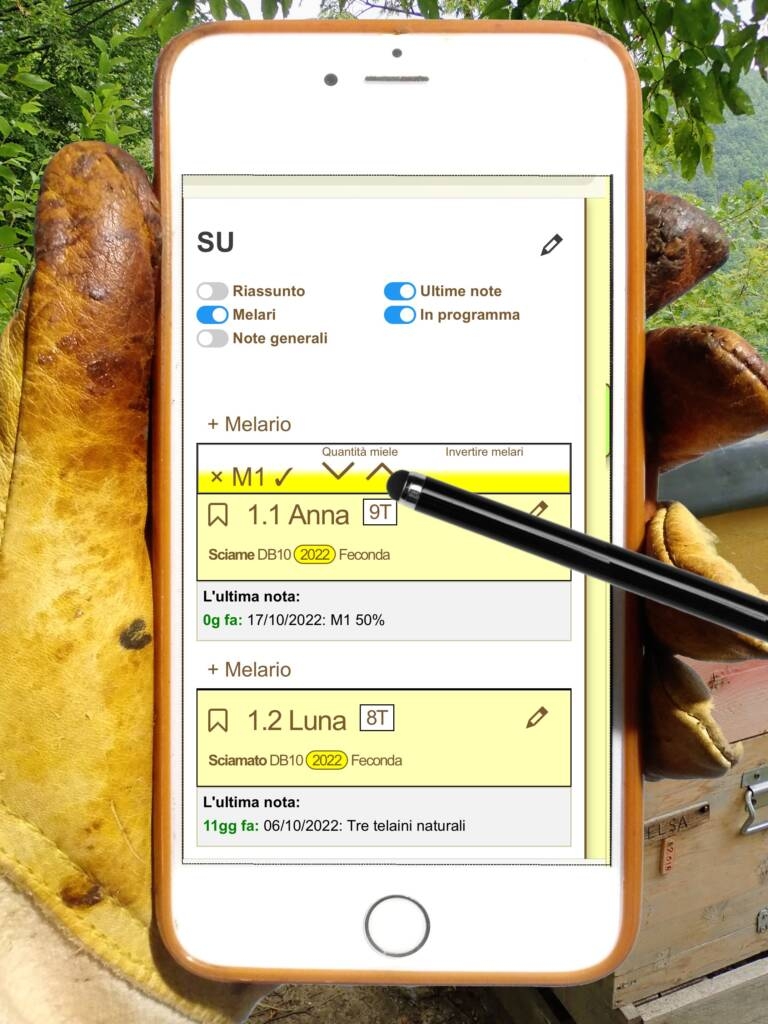
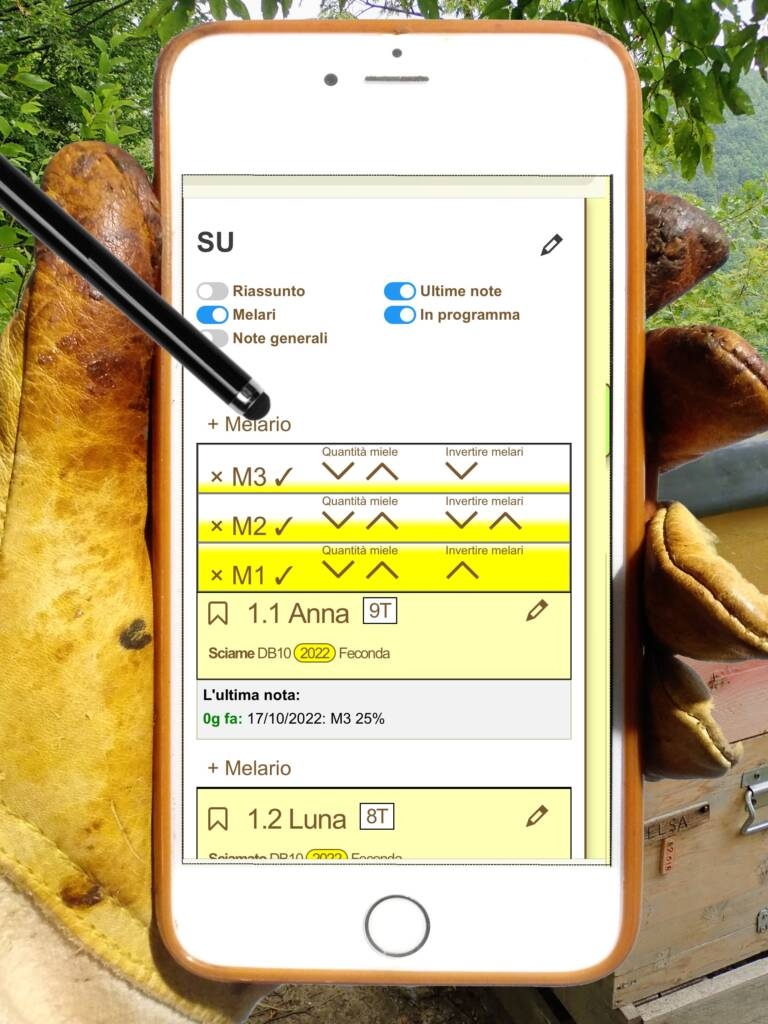
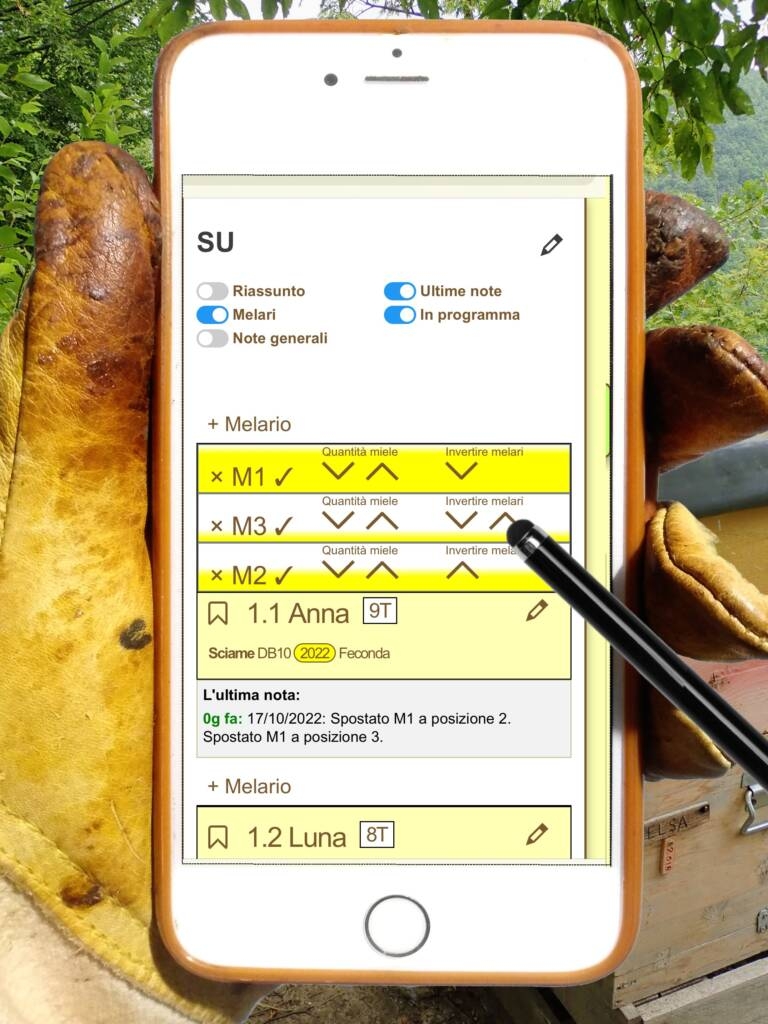
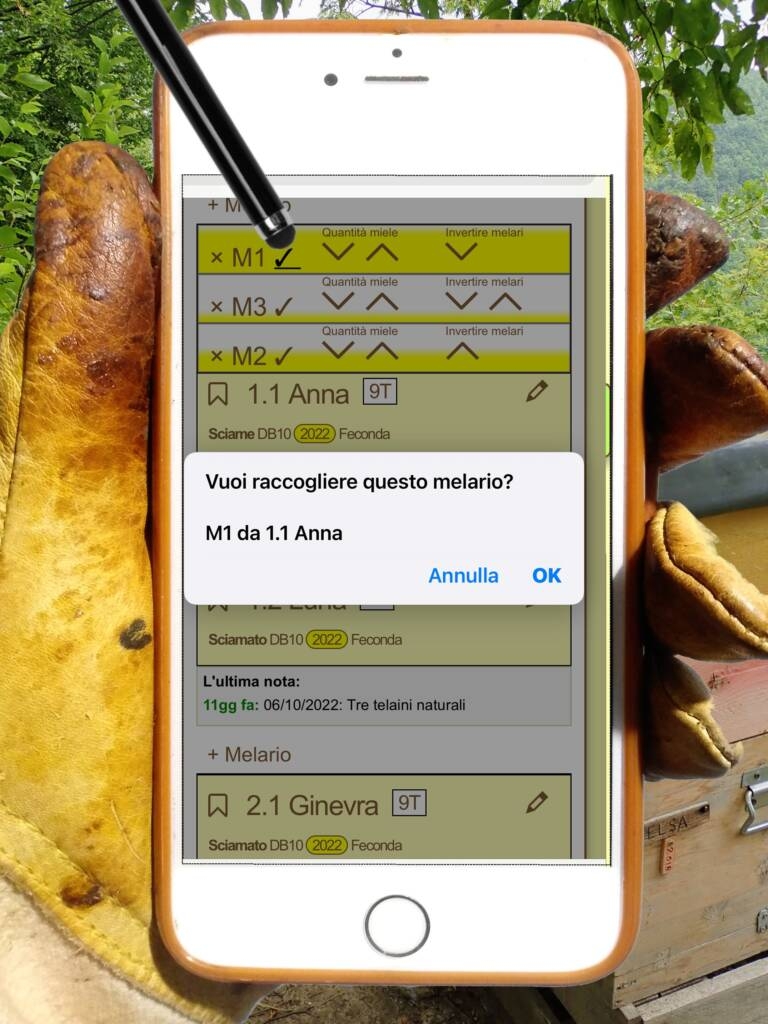
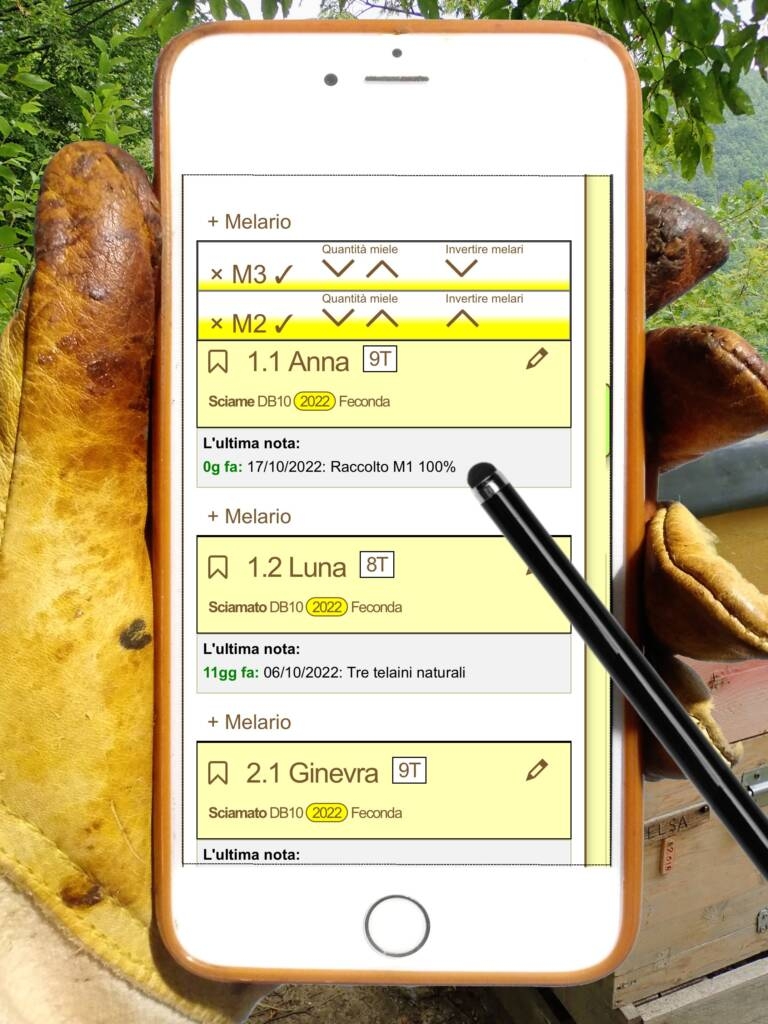
I dati devono essere salvati regolarmente in un documento. Il browser si ricorda i dati anche quando si spegne il cellulare, ma quando si perde il cellulare, quando si installa di nuovo il browser o quando si cancellano i dati del browser, si possono perdere tutti i dati. Per questo motivo si deve spesso fare un backup, salvando i dati in un documento. L’app da una notifica dopo 30 giorni quando non è stato fatto un backup.
Menu -> Salvare i dati in un documento
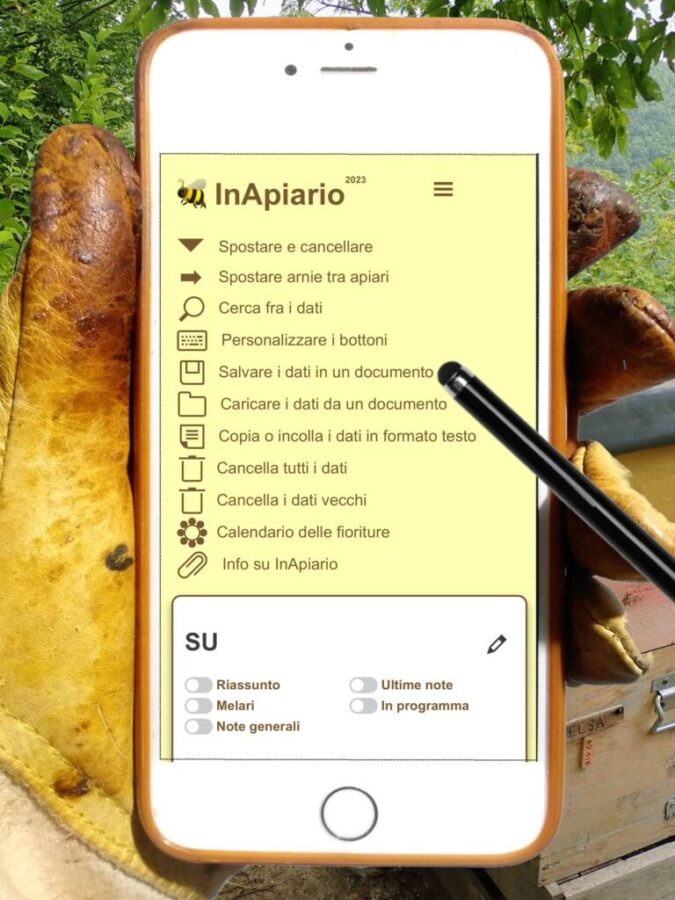
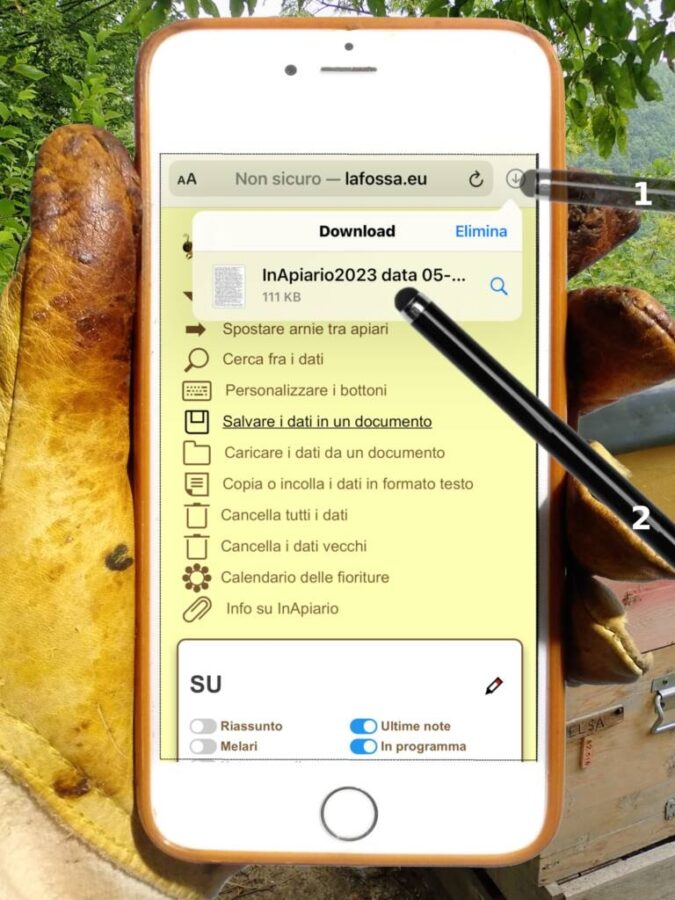
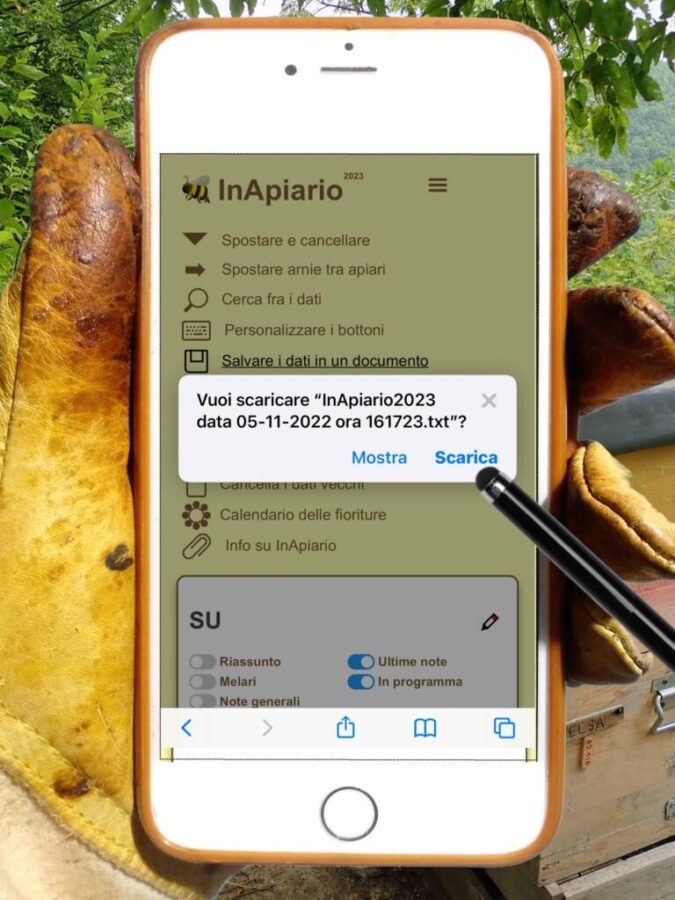
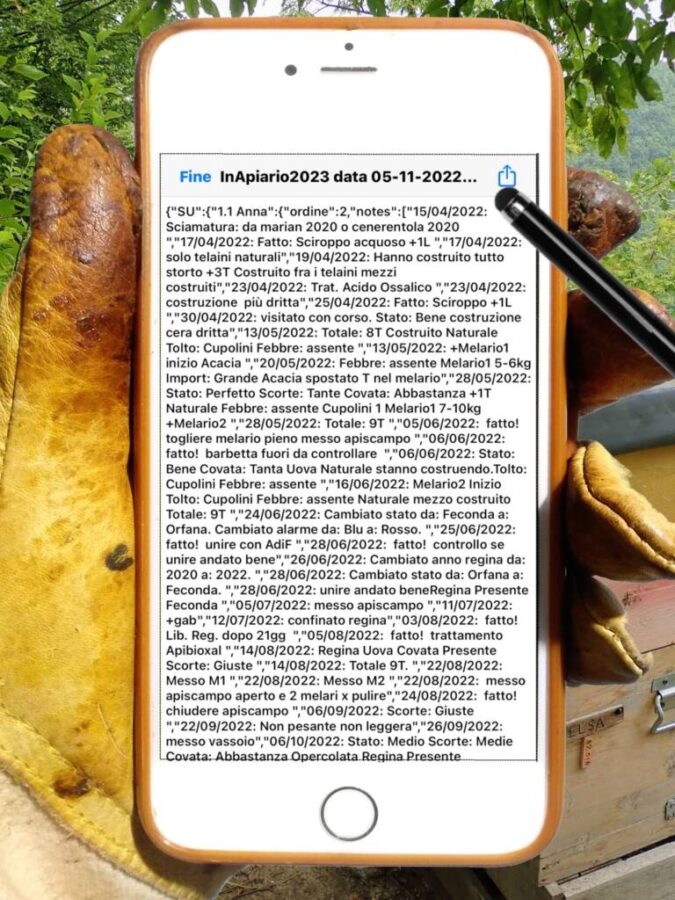
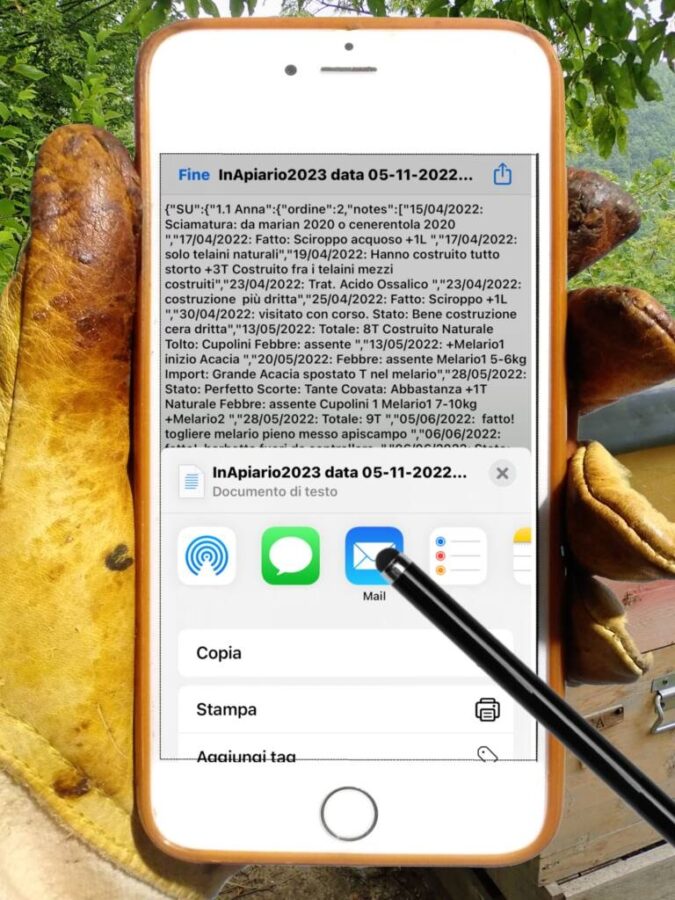
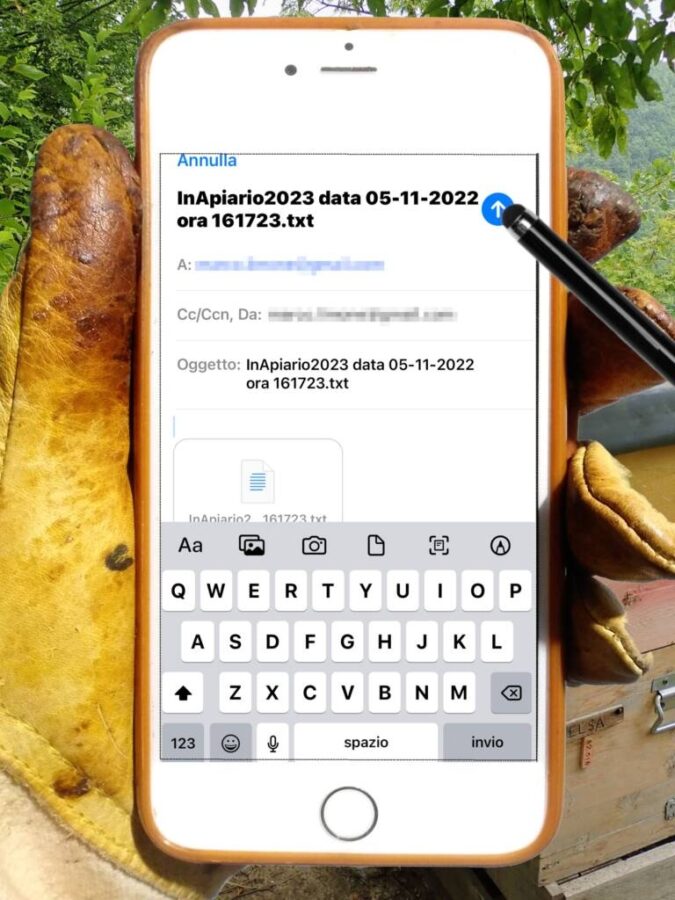
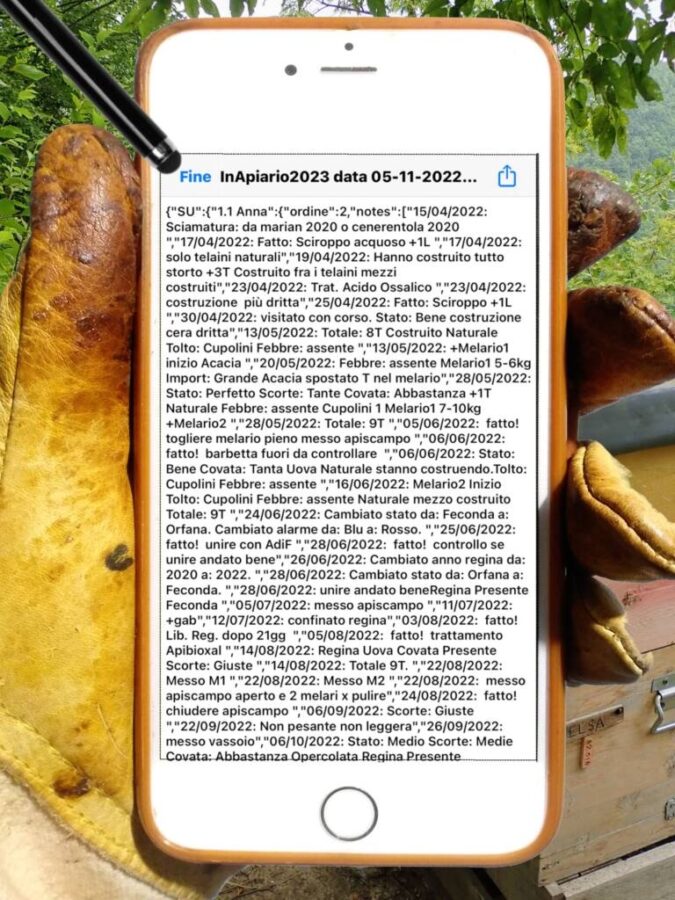
Caricare i dati funziona diversamene sulle varie apparecchiature. Su uno smartphone si può usare il copia e incolla dal documento quando non è possibile accedere al documento con il browser. I dati possono anche essere salvati in google drive o un altro servizio cloud. Mi dispiace, non è comodissimo, ma almeno in questo modo i tuoi dati rimangono completamente anonimi. Su un portatile si accede più facilmente ad un documento, ma non si usa un portatile in apiario. Personalmente uso il mio portatile come backup dei dati. Il cellulare contiene i dati più recenti e mando i file al mio portatile tramite email come backup.
Menu -> Caricare i dati da un documento
Menu -> Copia o incolla i dati in formato testo
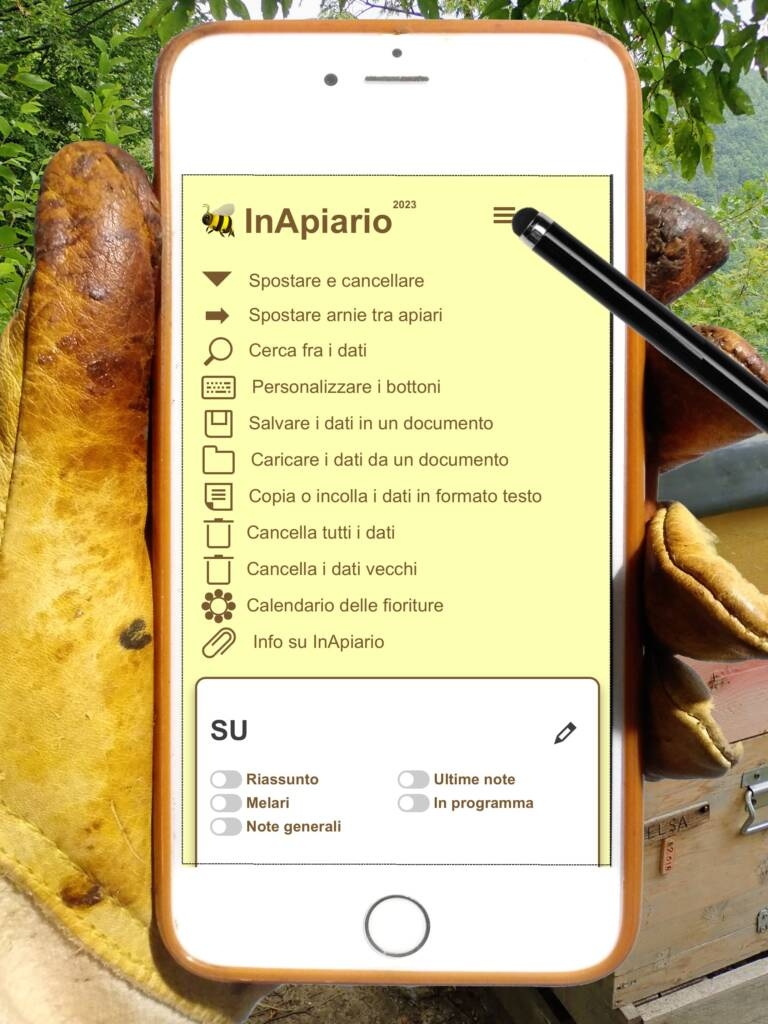
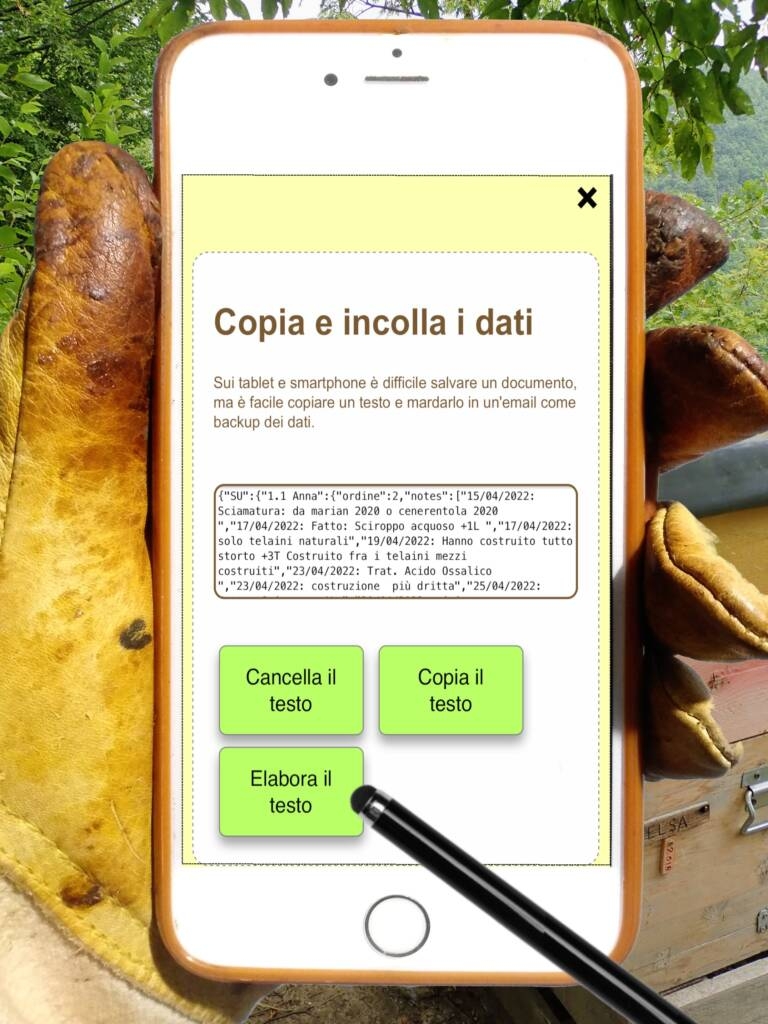
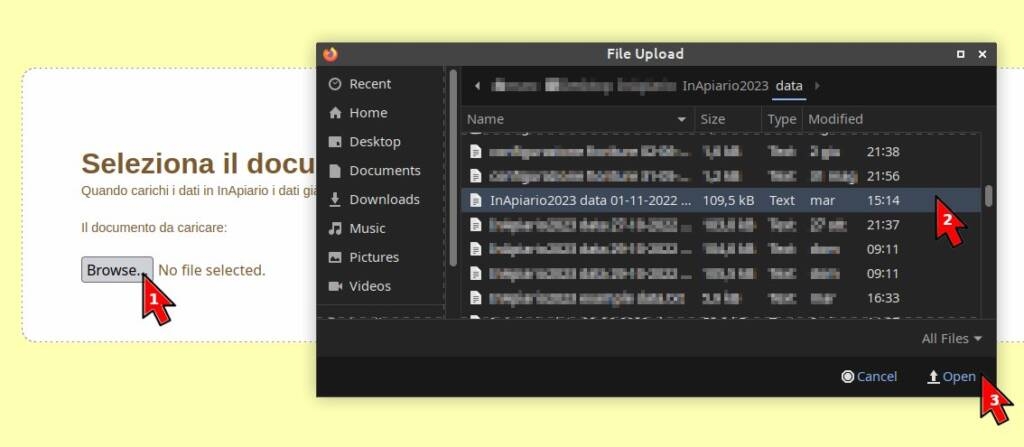
Per vari ragioni si possono spostare gli alveari in un altro apiario.
Menu -> Spostare arnie tra apiari
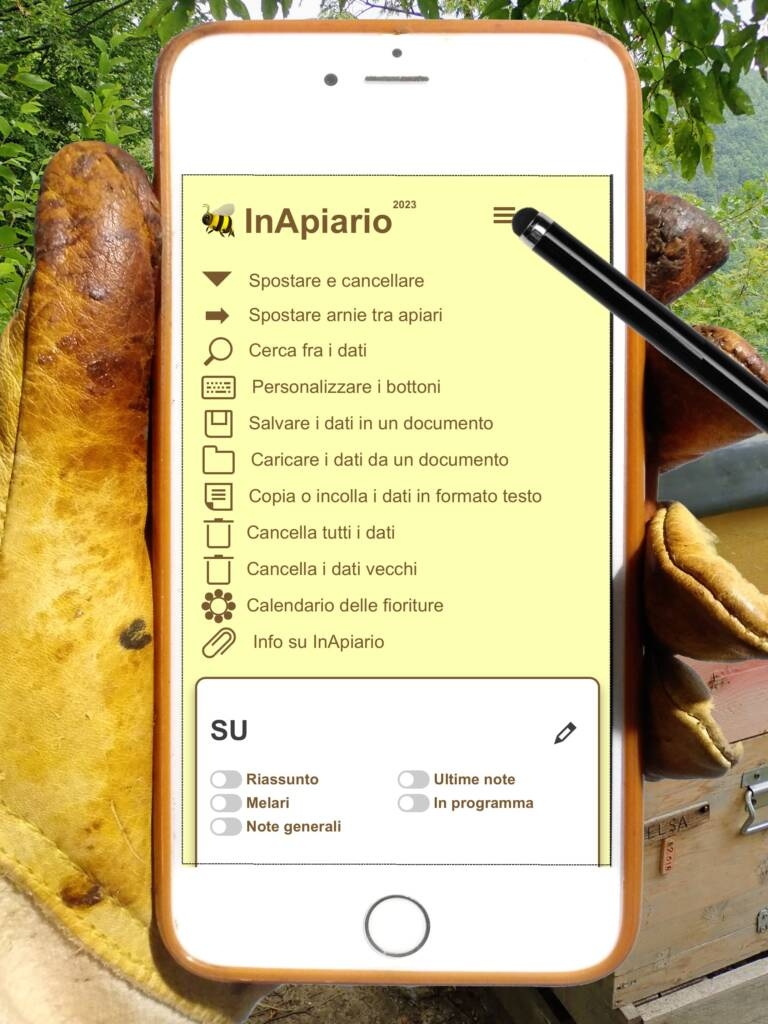
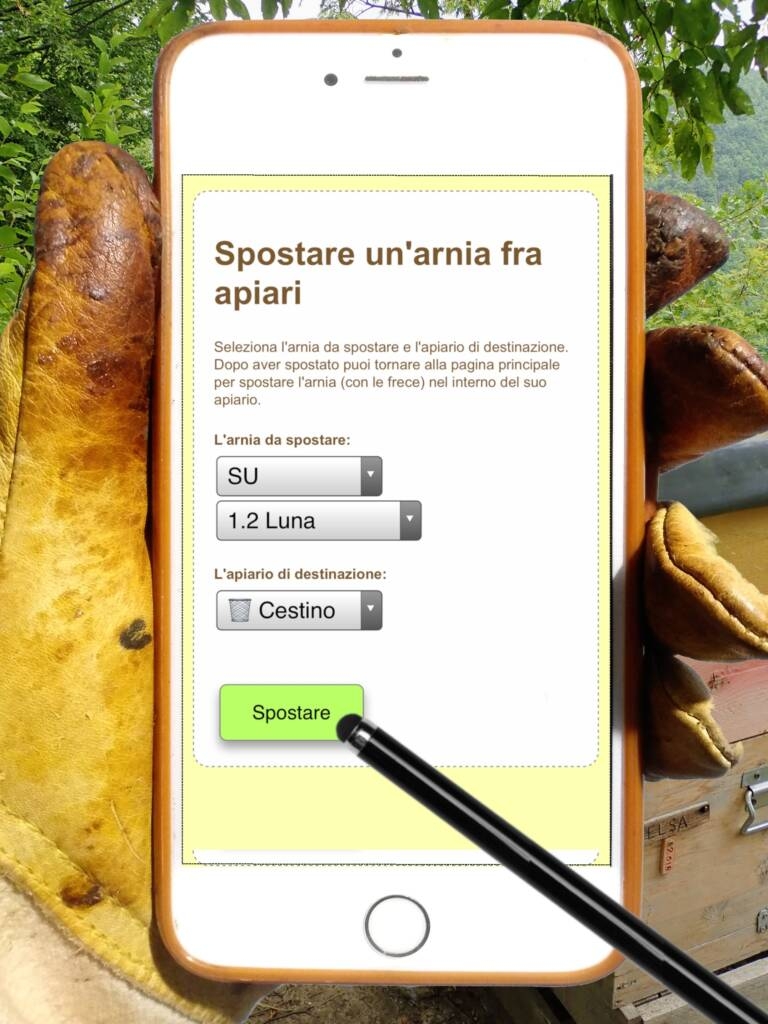
Cercare nei dati non funziona allo stesso modo come in un browser. Si possono evidenziare certe parole usate come fa un evidenziatore e si possono filtrare i dati in base alla data o alla parola usata con i bottoni. Per stampare i dati a fine anno apistico è possibile copiare e incollare il testo in un programma del tipo Libre Office Writer per stampare.
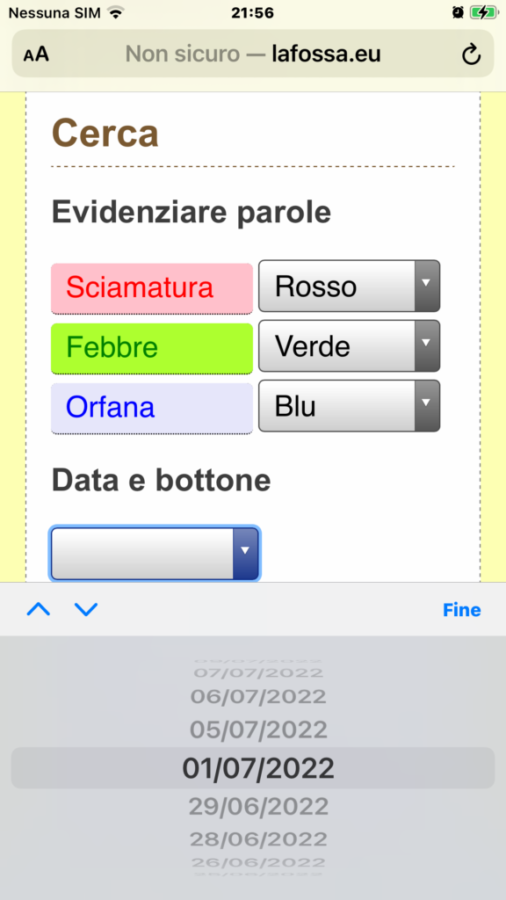
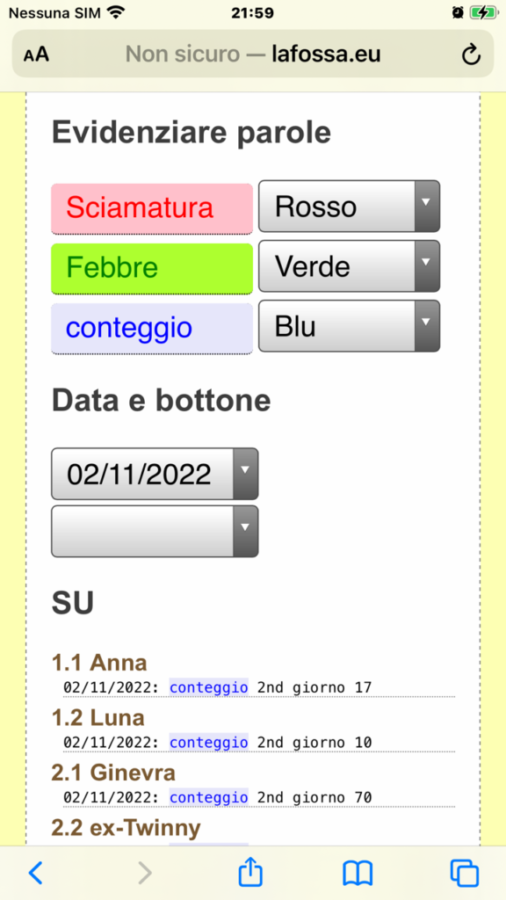
Sulla pagina principale (alla fine della pagina) si trovano alcune informazioni e funzionalità utili.
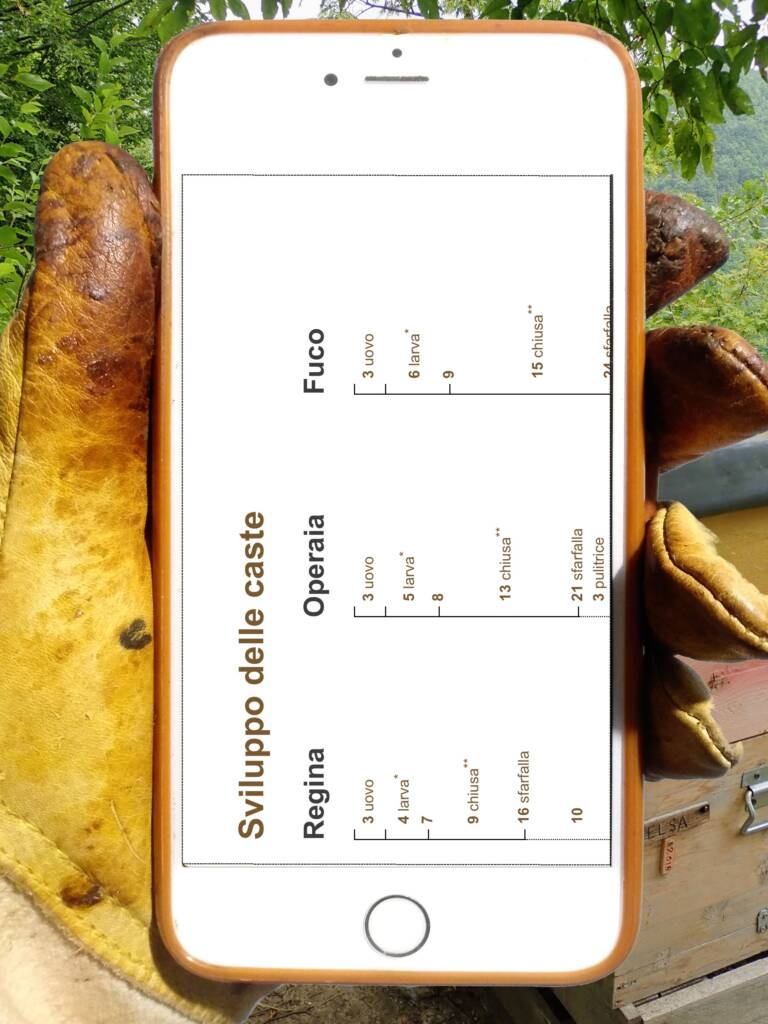
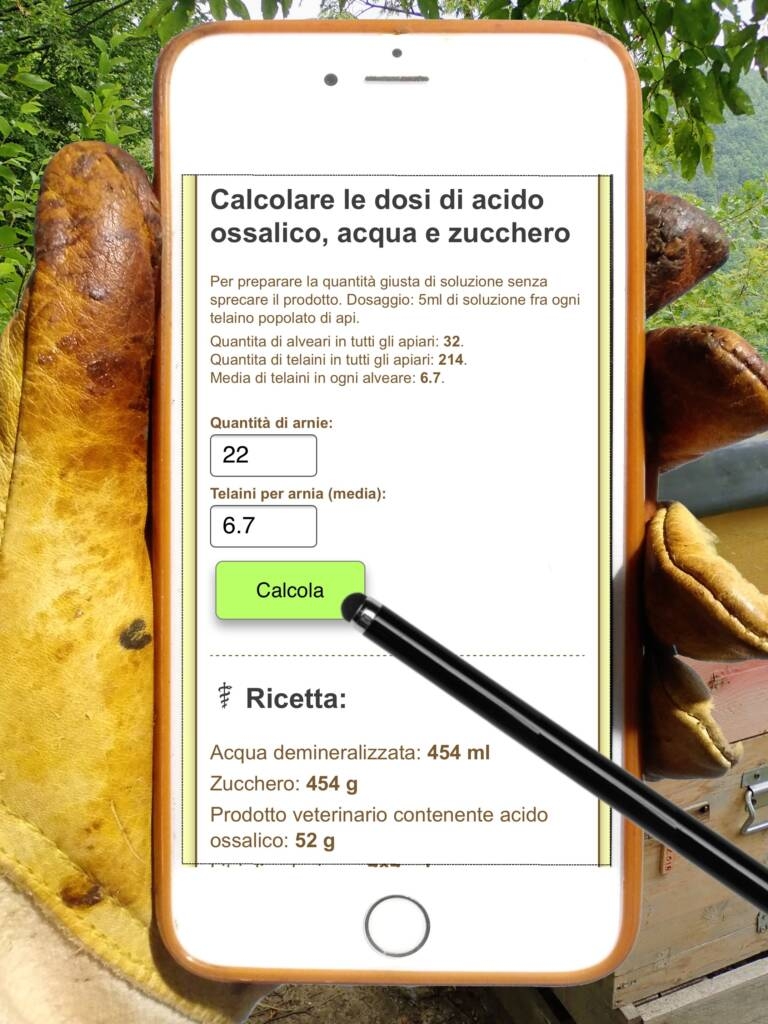
Vengono visualizzate le fioriture di adesso, le fioriture passate e quelle che stanno per arrivare. Serve per avere le famiglie pronte per una certa fioritura. Le fioriture e le temperature medie variano da zona a zona e per questo si può personalizzare il calendario delle fioriture e salvare la configurazione in un documento.
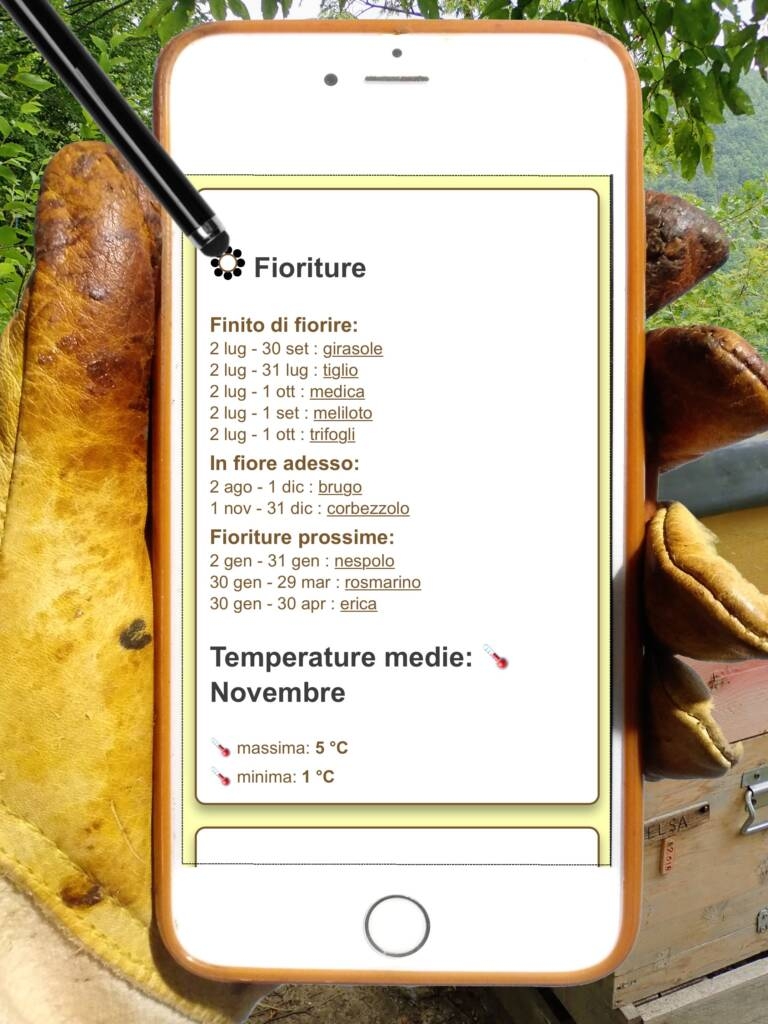
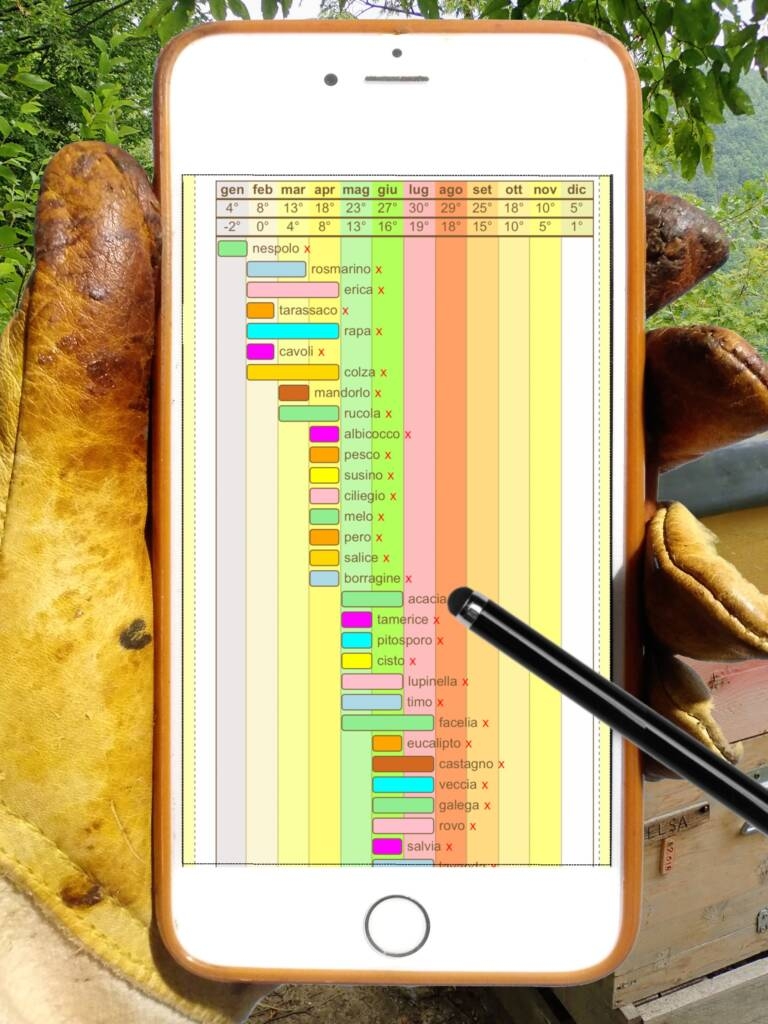
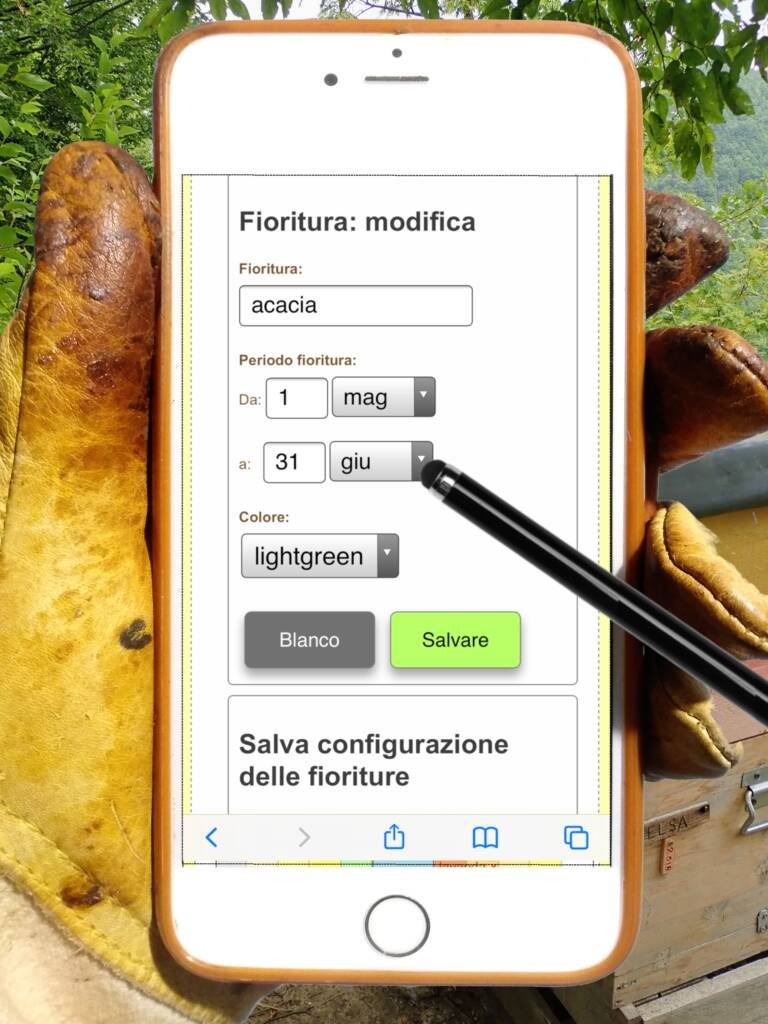
I bottoni con parole sono raggruppate sotto dei tab o schede. Ogni apicoltore usa il suo metodo con le sue parole o abbreviazioni e per questo i bottoni sono completamente personalizzabili. Si possono anche usare emoji 😀. I bottoni aiutano a descrivere quello che accade durante le visite in un modo ordinato.